(Nuendo 3 快捷键大全)
Nuendo工作站操作-学生版
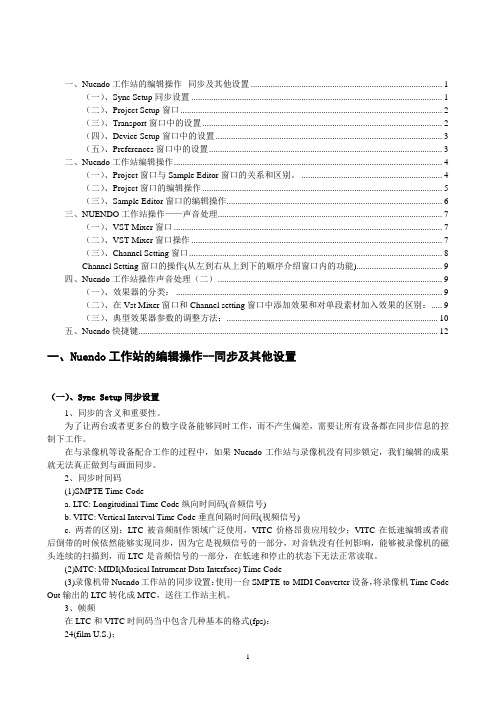
一、Nuendo工作站的编辑操作--同步及其他设置 (1)(一)、Sync Setup同步设置 (1)(二)、Project Setup窗口 (2)(三)、Transport窗口中的设置 (2)(四)、Device Setup窗口中的设置 (3)(五)、Preferences窗口中的设置 (3)二、Nuendo工作站编辑操作 (4)(一)、Project窗口与Sample Editor窗口的关系和区别。
(4)(二)、Project窗口的编辑操作 (5)(三)、Sample Editor窗口的编辑操作 (6)三、NUENDO工作站操作——声音处理 (7)(一)、VST Mixer窗口 (7)(二)、VST Mixer窗口操作 (7)(三)、Channel Setting窗口 (8)Channel Setting窗口的操作(从左到右从上到下的顺序介绍窗口内的功能) (9)四、Nuendo工作站操作声音处理(二) (9)(一)、效果器的分类: (9)(二)、在Vst Mixer窗口和Channel setting窗口中添加效果和对单段素材加入效果的区别: (9)(三)、典型效果器参数的调整方法: (10)五、Nuendo快捷键 (12)一、Nuendo工作站的编辑操作--同步及其他设置(一)、Sync Setup同步设置1、同步的含义和重要性。
为了让两台或者更多台的数字设备能够同时工作,而不产生偏差,需要让所有设备都在同步信息的控制下工作。
在与录像机等设备配合工作的过程中,如果Nuendo工作站与录像机没有同步锁定,我们编辑的成果就无法真正做到与画面同步。
2、同步时间码(1)SMPTE Time Codea. LTC: Longitudinal Time Code纵向时间码(音频信号)b. VITC: Vertical Interval Time Code垂直间隔时间码(视频信号)c. 两者的区别:LTC被音频制作领域广泛使用,VITC价格昂贵应用较少;VITC在低速编辑或者前后倒带的时候依然能够实现同步,因为它是视频信号的一部分,对音轨没有任何影响,能够被录像机的磁头连续的扫描到,而LTC是音频信号的一部分,在低速和停止的状态下无法正常读取。
[Cubase]NuendoCubase快捷键详解,为你的鼠标减负!
![[Cubase]NuendoCubase快捷键详解,为你的鼠标减负!](https://img.taocdn.com/s3/m/047f442f02d8ce2f0066f5335a8102d277a26172.png)
[Cubase]NuendoCubase快捷键详解,为你的鼠标减负!1.选择轨道区Ctrl+点击,随意选择/取消轨道。
→键同时选择对应的事件块。
←键取消同时选择对应的事件块。
↑↓键切换轨道/轨道+事件块。
选择一个轨道,Shift+点击另一个轨道,选择两者之间的所有轨道。
经有了一个选定轨道时,shift+↑,向上增加一个轨道的选择。
shift+↓,向下增加一个轨道的选择,无法向回取消。
当工程没有选定轨道时,shift+向上键/向下键可以使选择第一轨道。
Home:选择第一个轨道;End:先择最后一个轨道。
2.缩放轨道区Alt+↑↓:随意改变选定轨道的垂直宽度。
Ctrl+↑ :缩小选定轨道的水平垂直宽度。
Ctrl+↓ :使选定轨道的垂直宽度最大化和最小化,同时非选择全部最小化。
称为突出音轨。
选中多个轨道后拉动某一个音轨,可以使全部被选择的轨道作相同的垂直缩放。
Ctrl+拉动,可以使所有轨道作相同的垂直缩放。
3.选择编辑区鼠标点击选择事件块,Ctrl+点击取消已经被选择的事件块;←→键回到选定的音轨/选择同一轨道上的不同事件块。
↑↓键跟随轨道。
其他与轨道的选择类似。
4.缩放编辑区编辑区的事件块无法单独进行垂直宽度缩放,只能跟随对应的轨道。
G键用来缩小编辑区,H键放大编辑区。
可以想象,如果用鼠标点,比这个要多费多少工夫?一个小地方很有意思,当自动滚走打开并且工程处于播放状态的时候,无论怎么放大缩小都是跟随光标,自动滚走关闭的时候,却是以窗口或工作区的中间为中心的。
而非播放状态,无论有没有自动滚走,放大缩小都是以那一根不动的光标为中心的。
另外跟他们相似的还有一个shift+F键,将工作区缩小或放大到窗口的最佳视觉范围。
5.其他常用的单指快捷键Q——选定音符时使用,用来量化音符。
R——启用录制J——对齐开关S——选定的轨道独奏M——选定的轨道静音F——自动滚动D——选区右侧到光标E——选区左侧到光标C——开启节拍器K——快捷键设置窗口6——F1~F12功能键F1——系统帮助...F2——显示/隐藏走带控制器面板F3——打开/关闭Mixer(调音台)窗口F4——VST连接F5——打开媒体库F6——打开循环浏览器F7——打开声音浏览器F8——打开/关闭DirectShow Video Player(视频播放)窗口F9——上一个工具F10——下一个工具F11——VST乐器F12——VST性能,系统资源占用情况7——1~0小工具1——选择工具2——范围工具3——拆分工具4——粘连工具5——删除工具6——缩放工具7——静音工具8——画笔工具9——播放工具0——鼓槌工具8——小键盘Pad*——开始录制Pad0——停止录制Shift+pad*——回顾录制,试听之前录制的部分Pad /——开启/关闭循环播放按钮Pad - ——块退pad+——块进Ctrl+Pad -——向左微移光标Ctrl+Pad+——向又微移光标Enter键:播放Ctrl+数字0键:新建视图层Alt+数字0键:重新设置视图层小数点——播放指针回零点Pad 1——左定位指针Pad 2——右定位指针Pad 3-9——分别控制3--9的7个定位标志Alt+pad 1-9——分别重现1--9的9个视图层9——ctrl shift alt系列Ctrl+O——打开工程Ctrl+N——新建工程Ctrl+S——保存工程Ctrl+W——关闭工程Ctrl+P——打开/关闭媒体池Ctrl+Q——关闭Cubase/NuendoCtrl+E——打开事件块编辑器Ctrl+R——打开乐谱编辑器Ctrl+T——打开/关闭速度编辑器Ctrl+B——打开工程浏览窗口Ctrl+M——打开/关闭标记窗口Ctrl + F——搜索媒体池文件Ctrl+A——全选当前事件块/事件块内音符。
命令与征服3——超级快捷键介绍
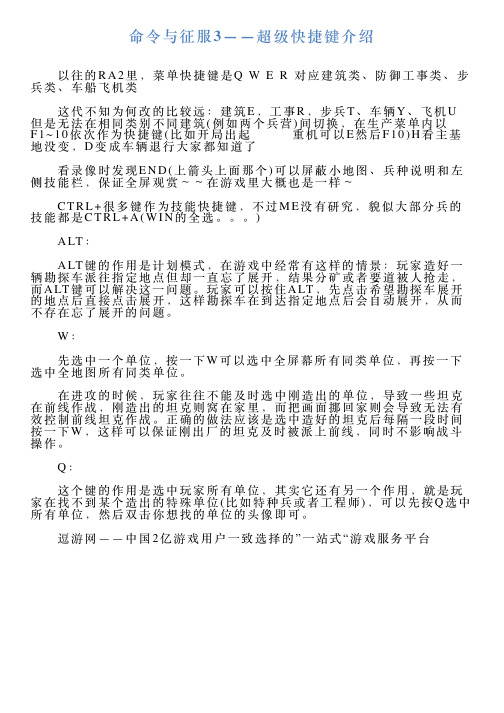
命令与征服3——超级快捷键介绍 以往的R A2⾥,菜单快捷键是Q W E R对应建筑类、防御⼯事类、步兵类、车船飞机类 这代不知为何改的⽐较远:建筑E,⼯事R,步兵T、车辆Y、飞机U 但是⽆法在相同类别不同建筑(例如两个兵营)间切换,在⽣产菜单内以F1~10依次作为快捷键(⽐如开局出起 重机可以E然后F10)H看主基地没变,D变成车辆退⾏⼤家都知道了 看录像时发现E N D(上箭头上⾯那个)可以屏蔽⼩地图、兵种说明和左侧技能栏,保证全屏观赏~~在游戏⾥⼤概也是⼀样~ C T R L+很多键作为技能快捷键,不过M E没有研究,貌似⼤部分兵的技能都是C T R L+A(W I N的全选。
) A LT: A LT键的作⽤是计划模式,在游戏中经常有这样的情景:玩家造好⼀辆勘探车派往指定地点但却⼀直忘了展开,结果分矿或者要道被⼈抢⾛,⽽A LT键可以解决这⼀问题。
玩家可以按住A LT,先点击希望勘探车展开的地点后直接点击展开,这样勘探车在到达指定地点后会⾃动展开,从⽽不存在忘了展开的问题。
W: 先选中⼀个单位,按⼀下W可以选中全屏幕所有同类单位,再按⼀下选中全地图所有同类单位。
在进攻的时候,玩家往往不能及时选中刚造出的单位,导致⼀些坦克在前线作战,刚造出的坦克则窝在家⾥,⽽把画⾯挪回家则会导致⽆法有效控制前线坦克作战。
正确的做法应该是选中造好的坦克后每隔⼀段时间按⼀下W,这样可以保证刚出⼚的坦克及时被派上前线,同时不影响战⽃操作。
Q: 这个键的作⽤是选中玩家所有单位,其实它还有另⼀个作⽤,就是玩家在找不到某个造出的特殊单位(⽐如特种兵或者⼯程师),可以先按Q选中所有单位,然后双击你想找的单位的头像即可。
逗游⽹——中国2亿游戏⽤户⼀致选择的”⼀站式“游戏服务平台。
3ds 常用快捷键
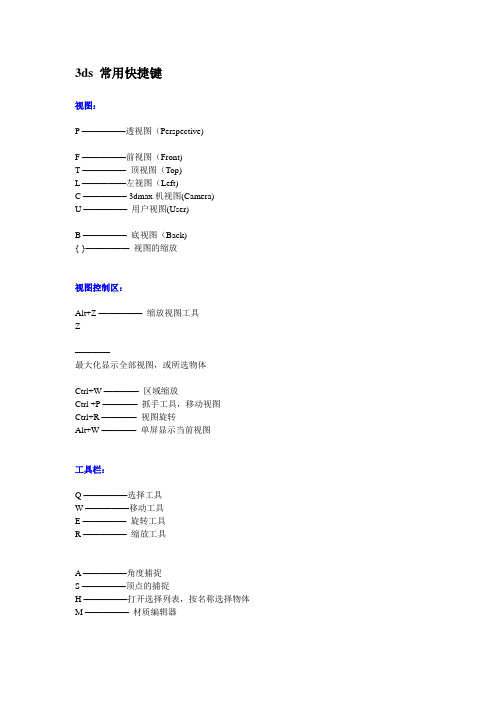
3ds 常用快捷键视图:P —————透视图(Perspective)F —————前视图(Front)T —————顶视图(Top)L —————左视图(Left)C ————— 3dmax机视图(Camera)U —————用户视图(User)B —————底视图(Back) { }—————视图的缩放视图控制区:Alt+Z —————缩放视图工具Z————最大化显示全部视图,或所选物体Ctrl+W ————区域缩放Ctrl +P ————抓手工具,移动视图Ctrl+R ————视图旋转Alt+W ————单屏显示当前视图工具栏:Q —————选择工具W —————移动工具E —————旋转工具R —————缩放工具A —————角度捕捉S —————顶点的捕捉H —————打开选择列表,按名称选择物体M —————材质编辑器坐标:X —————显示\ 隐藏坐标“-+” ——缩小或扩大坐标其它:8 —————“环境与特效”对话框9 —————“光能传递”对话框G —————隐藏或显示网格O —————物体移动时,以线框的形式。
F3 ————“线框” \ “光滑+高光”两种显示方式的转换F4 ————显示边空格键—————选择锁定Shift+Z ————撤销视图操作Shift+C ————隐藏3dmax机Shift+L ————隐藏灯光Shift+G ————隐藏几何体Shift+Q ———快速渲染Ctrl+I ————反选Ctrl+O ————打开文件Ctlr+A ————全选Ctrl+Z ————撤销场景操作Ctrl+L —————使用默认灯光Alt+6 ————显示主工具栏Alt+Q ————进入单独选择模式Alt+A————对齐3D MAX 常用快捷键F1 ..................帮助F2 ..................加亮所选物体的面(开关)F3 ..................线框显示(开关)/光滑加亮F4 ..................在透视图中线框显示(开关)F5 ..................约束到X轴F6 ..................约束到Y轴F7 ..................约束到Z轴F8 ..................约束到XY/YZ/ZX平面(切换)F9 ..................用前一次的配置进行渲染(渲染先前渲染过的那个视图)F10 .................打开渲染菜单F11 .................打开脚本编辑器F12 .................打开移动/旋转/缩放等精确数据输入对话框` ...................刷新所有视图1 ...................进入物体层级1层2 ...................进入物体层级2层3 ...................进入物体层级3层4 ...................进入物体层级4层Shift + 4 ...........进入有指向性灯光视图5 ...................进入物体层级5层Alt + 6 .............显示/隐藏主工具栏7 ...................计算选择的多边形的面数(开关)8 ...................打开环境效果编辑框9 ...................打开高级灯光效果编辑框中国网管论坛0 ...................打开渲染纹理对话框Alt + 0 .............锁住用户定义的工具栏界面-(主键盘) ...........减小坐标显示+(主键盘) ...........增大坐标显示[ ...................以鼠标点为中心放大视图] ...................以鼠标点为中心缩小视图‘..................打开自定义(动画)关键帧模式\ ...................声音"," .................跳到前一帧. ...................跳后前一帧/ ...................播放/停止动画SPACE ...............锁定/解锁选择的INSERT ..............切换次物体集的层级(同1、2、3、4、5键)HOME ................跳到时间线的第一帧END .................跳到时间线的最后一帧PAGE UP ..............选择当前子物体的父物体PAGE DOWN ...........选择当前父物体的子物体Ctrl + PAGE DOWN .....选择当前父物体以下所有的子物体A ...................旋转角度捕捉开关(默认为5度)Ctrl + A ............选择所有物体Alt + A ..............使用对齐(Align)工具B ....................切换到底视图Ctrl + B ..............子物体选择(开关)Alt + B ..............视图背景选项Alt + Ctrl + B .......背景图片锁定(开关)Shift + Alt + Ctrl + B ..更新背景图片C ...................切换到摄像机视图Shift + C ............显示/隐藏摄像机物体(Cameras)Ctrl + C ................使摄像机视图对齐到透视图Alt + C .................在Poly物体的Polygon层级中进行面剪切D ......................冻结当前视图(不刷新视图)Ctrl + D ...............取消所有的选择E .....................旋转模式Ctrl + E ..............切换缩放模式(切换等比、不等比、等体积)同R键Alt + E ................挤压Poly 物体的面F ......................切换到前视图Ctrl + F ...............显示渲染安全方框Alt + F ................切换选择的模式(矩形、圆形、多边形、自定义。
呼啸战神3-热键一览
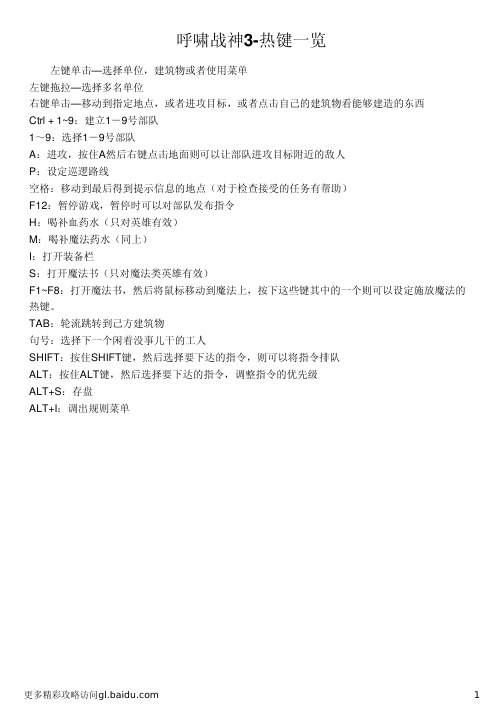
呼啸战神3-热键一览
左键单击—选择单位,建筑物或者使用菜单
左键拖拉—选择多名单位
右键单击—移动到指定地点,或者进攻目标,或者点击自己的建筑物看能够建造的东西
Ctrl + 1~9:建立1-9号部队
1~9:选择1-9号部队
A:进攻,按住A然后右键点击地面则可以让部队进攻目标附近的敌人
P:设定巡逻路线
空格:移动到最后得到提示信息的地点(对于检查接受的任务有帮助)
F12:暂停游戏,暂停时可以对部队发布指令
H:喝补血药水(只对英雄有效)
M:喝补魔法药水(同上)
I:打开装备栏
S:打开魔法书(只对魔法类英雄有效)
F1~F8:打开魔法书,然后将鼠标移动到魔法上,按下这些键其中的一个则可以设定施放魔法的
热键。
TAB:轮流跳转到己方建筑物
句号:选择下一个闲着没事儿干的工人
SHIFT:按住SHIFT键,然后选择要下达的指令,则可以将指令排队
ALT:按住ALT键,然后选择要下达的指令,调整指令的优先级
ALT+S:存盘
ALT+I:调出规则菜单
更多精彩攻略访问1。
盟军敢死队3目标柏林——快捷键集
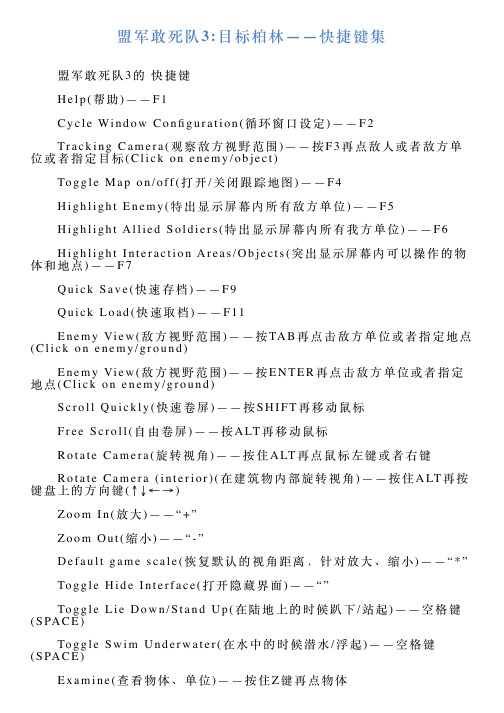
盟军敢死队3:⽬标柏林——快捷键集 盟军敢死队3的快捷键 H e l p(帮助)——F1 C y c l e Wi n d o w C o nfig u r a t i o n(循环窗⼜设定)——F2 Tr a c k i n g C a m e r a(观察敌⽅视野范围)——按F3再点敌⼈或者敌⽅单位或者指定⽬标(C l i c k o n e n e m y/o b j e c t) To g g l e M a p o n/o f f(打开/关闭跟踪地图)——F4 H i g h l i g h t E n e m y(特出显⽰屏幕内所有敌⽅单位)——F5 H i g h l i g h t A l l i e d S o l d i e r s(特出显⽰屏幕内所有我⽅单位)——F6 H i g h l i g h t I n t e r a c t i o n A r e a s/O b j e c t s(突出显⽰屏幕内可以操作的物体和地点)——F7 Q u i c k S a v e(快速存档)——F9 Q u i c k L o a d(快速取档)——F11 E n e m y Vi e w(敌⽅视野范围)——按TA B再点击敌⽅单位或者指定地点(C l i c k o n e n e m y/g r o u n d) E n e m y Vi e w(敌⽅视野范围)——按E N T E R再点击敌⽅单位或者指定地点(C l i c k o n e n e m y/g r o u n d) S c r o l l Q u i c k l y(快速卷屏)——按S H I F T再移动⿏标 F r e e S c r o l l(⾃由卷屏)——按A LT再移动⿏标 R o t a t e C a m e r a(旋转视⾓)——按住A LT再点⿏标左键或者右键 R o t a t e C a m e r a(i n t e r i o r)(在建筑物内部旋转视⾓)——按住A LT再按键盘上的⽅向键(↑↓←→) Z o o m I n(放⼤)——“+” Z o o m O u t(缩⼩)——“-” D e f a u l t g a m e s c a l e(恢复默认的视⾓距离,针对放⼤、缩⼩)——“*” To g g l e H i d e I n t e r f a c e(打开隐藏界⾯)——“” To g g l e L i e D o w n/S t a n d U p(在陆地上的时候趴下/站起)——空格键(S PA C E) To g g l e S w i m U n d e r w a t e r(在⽔中的时候潜⽔/浮起)——空格键(S PA C E) E x a m i n e(查看物体、单位)——按住Z键再点物体 C y c l e t h r o u g h a v a i l a b l e w e a p o n s(循环切换使⽤的武器)——Q或者W C o v e r P o s i t i o n(掩护阵地,警戒状态)——A E x i t Ve h i c l e(下车)——X F o r c e F i r e(强制开⽕、攻击)——按住C T R L再点敌⽅单位或者地(C l i c k o n e n e m y/g r o u n d) 逗游⽹——中国2亿游戏⽤户⼀致选择的”⼀站式“游戏服务平台。
Nuendo快捷键大全
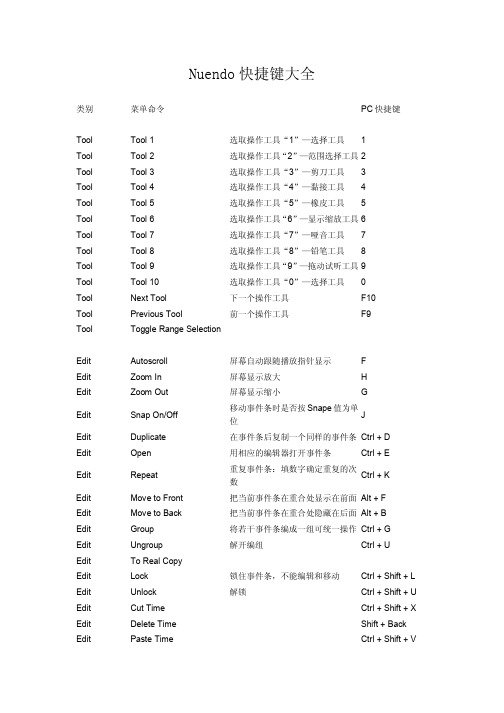
Nuendo快捷键大全类别菜单命令PC快捷键Tool Tool 1选取操作工具“1”—选择工具1Tool Tool 2选取操作工具“2”—范围选择工具2Tool Tool 3选取操作工具“3”—剪刀工具3Tool Tool 4选取操作工具“4”—黏接工具4Tool Tool 5选取操作工具“5”—橡皮工具5Tool Tool 6选取操作工具“6”—显示缩放工具6Tool Tool 7选取操作工具“7”—哑音工具7Tool Tool 8选取操作工具“8”—铅笔工具8Tool Tool 9选取操作工具“9”—拖动试听工具9Tool Tool 10选取操作工具“0”—选择工具0Tool Next Tool下一个操作工具F10Tool Previous Tool前一个操作工具F9Tool Toggle Range SelectionEdit Autoscroll屏幕自动跟随播放指针显示FEdit Zoom In屏幕显示放大HEdit Zoom Out屏幕显示缩小GEdit Snap On/Off 移动事件条时是否按Snape值为单位JEdit Duplicate在事件条后复制一个同样的事件条Ctrl + D Edit Open用相应的编辑器打开事件条Ctrl + EEdit Repeat 重复事件条:填数字确定重复的次数Ctrl + KEdit Move to Front把当前事件条在重合处显示在前面Alt + FEdit Move to Back把当前事件条在重合处隐藏在后面Alt + BEdit Group将若干事件条编成一组可统一操作Ctrl + GEdit Ungroup解开编组Ctrl + UEdit To Real CopyEdit Lock锁住事件条,不能编辑和移动Ctrl + Shift + L Edit Unlock解锁Ctrl + Shift + U Edit Cut Time Ctrl + Shift + X Edit Delete Time Shift + Back Edit Paste Time Ctrl + Shift + VEdit Paste at Origin按音频文件的原时间码插入项目中Alt + VEdit Split Range将所选范围从原事件条中切开Shift + XEdit Crop Range将原事件条中非选范围删掉Edit Insert Silence在所选的范围插入一段等长的静音Ctrl + Shift + E Edit Fill LoopEdit Select EventEdit Select in LoopEdit Select All on TracksEdit Zoom to Selection将所选范围放到最大Alt + SEdit Zoom to Event Shift + EEdit Zoom Full Shift + FEdit Split At Cursor 以播放指针为分隔线切开所选的事件Alt + XEdit Move to Cursor 将所选事件的起始点移动到播放指针Ctrl + LEdit Split LoopEdit Zoom In VerticalEdit Zoom Out VerticalEdit Solo将当前音轨设定为独奏SEdit Mute将当前音轨静音MEdit Record Enable将当前音频设定为录音准备状态REdit Mute Objects将所选事件条静音Shift + M Edit Unmute Objects解除当前被静音的事件条Shift + U Edit Open/Close Editor打开当前事件条相应的编辑器大EnterEdit Left Selection Side toCursor所选范围的起始位置为播放指针EEdit Right Selection Side toCursor所选范围的结束位置为播放指针DEdit Select from Start toCursorAlt + EEdit Select from Cursor to End Alt + DEdit Undo取消刚才的操作Ctrl + ZEdit Redo重复刚才被取消的操作Ctrl + Shift + Z Edit History打开操作的历史记录Ctrl + HEdit Cut剪切所选的事件条Ctrl + XEdit Copy复制所选的事件条Ctrl + CEdit Paste粘贴已被剪切或复制的事件条Ctrl + VEdit Delete删除所选的事件条DelEdit Delete删除所选的事件条BackEdit Select All选择所有的事件条Ctrl + AEdit Select None非选所有的事件条Ctrl + Shift + A Edit Paste Time at Origin以音频事件原有的时间码粘贴Devices VST Mixer打开VST调音台F3Devices VST Send Effects打开VST发送效果器设置窗口F6Devices VST Master Effects打开VST主输出效果设置窗口F7Devices VST Outputs打开系统的输出口设置窗口F4Devices VST Inputs打开系统的输入口设置窗口F5Devices VST Performance打开当前系统资源占用查看窗口F12Devices VST Instruments打开VST乐器设置窗口F11Devices Video打开视频窗口观看视频F8Devices Set-up打开系统设备设置窗口Shift + Q Devices Show Panels显示各种设置的按钮面板Devices9-Pin Device 1打开第一个9针设备设置窗口Devices9-Pin Device 2打开第一个9针设备设置窗口Devices VST Master Set-up打开VST主输出设置窗口Alt + Q Devices ReBirth Audio ReWire音频的设置Alt + R Devices Plug-in Information音频插件的信息控制窗口Media Import Medium导入一个系统支持媒体文件Media New Version为一个媒体文件建立一个新的文档Media Converter转换文件的格式或其它指数Media Conform FilesMedia Check Files查看文档的信息Media Remove Missing Files删除遗失的文件Media Create Folder建立一个新的文件夹Media Empty Trash清空Nuendo的回收站Media Remove Unused Media清除不用的媒体文件Media Prepare Archive打包音频文件到一个文件夹Media Insert into Project atOrigin将音频文件导入到原来的时间位置Media Insert into Project atCursor将音频文件导入到当前播放指针位置Media Insertinto Project atTimecode按时间码将音频文件导入到项目中Media Find In Project在项目文件夹中查找Media Find查找Media Set Record Folder设定录音音频文件存放的目录Media Reconstruct重建Media Update OriginFile New Library建一个新的素材库Alt + N File Open Library打开一个已有的素材库Alt + O File Import Audio file导入音频文件Shift + O File Import Video file导入视频文件Shift + V File Import Audio from Video从视频文件中抓取音频File Replace Audio in Videofile替代视频文件中的音频File Import Cubase Song导入Cubase Song文件File Import MIDI File导入MIDI文件File Export MIDI File将MIDI轨导出为MIDI文件File Import from Audio CD从CD上抓取音频Ctrl+Alt+O File Import OMF导入OMFFile Export OMF导出为OMFFile Import OpenTL导入OpenTL文件File Export OpenTL导出OpenTL文件File Import Premiere导入Premiere文件File Export Audio Mixdown导出所有音频轨的混音两轨文件File Save As Template当做模板保存File Clean-up系统清零File Save Pool保存Pool的文件信息File Import Pool导入已保存的Pool的文件信息File Export Pool导出Pool的文件信息File Print打印轨单File New新建一个项目文件Ctrl + NFile Open打开一个项目Ctrl + OFile Close关闭当前的项目Ctrl + WFile Save保存当前项目Ctrl + SFile Save New Version为当前项目保存一个新的版本Ctrl + Alt+ S File Save As项目另存为Ctrl + Shift + S File Revert项目回到最后一次保存的状态Alt + RFile Quit退出Nuendo Ctrl + QFile Preferences打开Preferences设置窗口Alt + PFile Key Commands快捷键设置窗口Alt + KFile Page Set-up轨单打印设置Project Remove Track删去当前轨Ctrl+Shift+Del Project Open Pool打开Pool窗口Ctrl + P Project Open Markers打开标记事件窗口Ctrl + M Project Open Master Track打开项目速度变化窗口Ctrl + T Project Open Browser打开项目信息浏览窗口Ctrl + B Project Set-up项目总体信息设置Shift + S Project Beat Calculator项目速度计算器Alt+C Project Auto Fades Settings自动淡入淡出参数设置窗口Ctrl+Alt+A Project Open Track Sheet打开轨单窗口Audio Detect Silence检测音频事件条中没有声音的区域Audio Crossfade交叉淡入淡出XAudio Remove Fades清除所做的淡入淡出处理Ctrl+Shift+F Audio Open Fade Editors打开淡入淡出参数编辑器Audio Open Process History打开音频处理的操作记录Shift+H Audio Freeze Edits清除音频处理的操作记录Audio Bounce合并所选的音频事件条为一个文件句号Audio Minimize File最小化文件Audio Find Selected in Pool在Pool里查找所选的音频事件Ctrl + F Audio Event as RegionAudio Events from RegionsAudio Create RegionsAudio Events to PartAudio Dissolve PartAudio To OriginAudio Sync Point To CursorAudio Adjust Fades to Range A打开五线谱编辑窗ctrl+R Transport Panel显示控制面板F2 Transport Play from Selection Start从所选的时间的开始位置播放Transport Play from Selection End从所选的时间的结束位置播放Transport Play to Selection Start播放到所选开始位置Transport Play to Selection End播放到所选结束位置Transport Play Selection Range播放所选的范围Alt + Space Transport Locate Next Event将指针定位下一事件条的开始位置N Transport Locate Previous Event将指针定位前一事件条的开始位置BTransport Locators to Selection 左右指针定位所选范围的开始和结束PTransport Locate Selection将指针定位所选范围的开始位置L Transport Loop Selection循环播放所选范围Shift + G Transport Start在当前指针位置播放Enter Transport Stop停止播放Pad 0 Transport Start/Stop播放/停止Space Transport Start/Stop PreviewTransport Record开始录音Pad * Transport Rewind向后倒带Pad -Transport Forward向前进带Pad + Transport Return to Zero将指针回到零点Pad . (point) Transport Go to End将指针到结束点Transport Cycle在左右指针之间播环播放Pad / Transport Auto Punch In自动切入录音I Transport Auto Punch Out自动退出录音状态O Transport Nudge Up以最小时间值为单位前进Ctrl + Pad + Transport Nudge Down以最小时间值为单位倒带Ctrl + Pad -Transport Restart重新开始Transport To Left Locator播放指针到左点Pad 1 Transport To Left Locator播放指针到左点Shift + 1 Transport To Right Locator播放指针到右点Pad 2 Transport To Right Locator播放指针到右点Shift + 2 Transport To Marker 3播放指针到标记3Pad 3 Transport To Marker 3播放指针到标记3Shift + 3 Transport To Marker 4播放指针到标记4Pad 4 Transport To Marker 4播放指针到标记4Shift + 4 Transport To Marker 5播放指针到标记5Pad 5 Transport To Marker 5播放指针到标记5Shift + 5 Transport To Marker 6播放指针到标记6Pad 6 Transport To Marker 6播放指针到标记6Shift + 6 Transport To Marker 7播放指针到标记7Pad 7 Transport To Marker 7播放指针到标记7Shift + 7 Transport To Marker 8播放指针到标记8Pad 8Transport To Marker 8播放指针到标记8Shift + 8 Transport To Marker 9播放指针到标记9Pad 9 Transport To Marker 9播放指针到标记9Shift + 9 Transport Locate Next Marker播放指针到下一个标记Shift + N Transport Locate Previous Marker播放指针到前一个标记Shift + B Transport Play to Next Marker从下一个标记播放Transport Set Left Locator将当前播放指针设置为左点Ctrl + Pad 1 Transport Set Left Locator将当前播放指针设置为左点Ctrl + 1 Transport Set Right Locator将当前播放指针设置为右点Ctrl + Pad 2 Transport Set Right Locator将当前播放指针设置为右点Ctrl + 2 Transport Set Marker 3将当前播放指针设置为标记点3Ctrl + Pad 3 Transport Set Marker 3将当前播放指针设置为标记点3Ctrl + 3 Transport Set Marker 4将当前播放指针设置为标记点4Ctrl + Pad 4 Transport Set Marker 4将当前播放指针设置为标记点4Ctrl + 4 Transport Set Marker 5将当前播放指针设置为标记点5Ctrl + Pad 5 Transport Set Marker 5将当前播放指针设置为标记点5Ctrl + 5 Transport Set Marker 6将当前播放指针设置为标记点6Ctrl + Pad 6 Transport Set Marker 6将当前播放指针设置为标记点6Ctrl + 6 Transport Set Marker 7将当前播放指针设置为标记点7Ctrl + Pad 7 Transport Set Marker 7将当前播放指针设置为标记点7Ctrl + 7 Transport Set Marker 8将当前播放指针设置为标记点8Ctrl + Pad 8 Transport Set Marker 8将当前播放指针设置为标记点8Ctrl + 8 Transport Set Marker 9将当前播放指针设置为标记点9Ctrl + Pad 9 Transport Set Marker 9将当前播放指针设置为标记点9Ctrl + 9 Transport Input Position设置当前的播放指针时间位置Shift + P Transport Input Left Locator设置左点指针时间位置Shift + L Transport Input Right Locator设置右点指针时间位置Shift + R Transport Insert Marker打入一个标记点Insert Transport Metronome Set-up节拍器参数设置Alt+M Transport Metronome On打开节拍器C Transport Sync Online开启同步T Transport Sync Set-up同步参数设置Shift+T Transport Edit Mode至编辑模式Transport Use Pre/Post-Roll使用Pre/Post-Roll值‘Video Extract Audio从视频中解出音频轨Video Write Audio将音频写入到视频MIDI Quantize量化Q MIDI Quantize Set-up量化参数设置MIDI Quantize Lengths量化单位设置MIDI Quantize EndsMIDI Undo Quantize取消量化MIDI Freeze Quantize使量化操作无法取消MIDI Fixed LengthsMIDI LegatoMIDI Delete Doubles删去双音MIDI Delete Controllers删去MIDI控制信息MIDI Transpose对MIDI事件进行升降调MIDI VelocityMIDI Fixed VelocityMIDI Delete NotesMIDI Dissolve PartMIDI ResetMIDI Cycle Record Mode:Merge循环MIDI录音模式:合并MIDI Cycle Record Mode:Overwrite循环MIDI录音模式:替代MIDI Merge Record Parts合并录音的事件条MIDI Auto Quantize in Record自动量化所录的MIDINudge Start Left 将所选的范围开始位置延伸到左边一个单位Ctrl + Left ArrowNudge Start Right 将所选的范围开始位置延伸到右边一个单位Ctrl + Right ArrowNudge End Left 将所选的范围结束位置延伸到左边一个单位Alt + Left ArrowNudge End Right 将所选的范围结束位置延伸到右边一个单位Alt + Right ArrowNudge Left将事件条向左移动一个单位Cl+Alt+Left Arrow Nudge Right将事件条向右移动一个单位Cl+Alt+rightArrowAddTrack Audio加入一个音频轨道Alt + Z AddTrack Group Channel加入一个编组轨道Alt + J AddTrack MIDI加入一个MIDI轨道Alt+分号AddTrack Marker加入一个标记轨道Alt + WAddTrack Master Automation 加入一个主输出自动化信息控制轨道Alt + QAddTrack Plug-in Automation加入一个效果器参数控制轨Alt + U AddTrack Video加入一个视频轨Alt + I AddTrack Multiple加入多个轨道Alt + LProcess Acoustic Stamp声学环境模拟音频处理Process Envelope包络线改变音频处理Process Fade In淡入Process Fade Out淡出Process Gain增益调整Process Merge Clipboard合并到剪贴板Process Noise Gate噪声门Process Normalize增益最大化Process Phase Reverse相位反转Process Pitch Shift变调处理Process Remove DC OffsetProcess Reverse反转Process Silence静音处理Process Stereo FlipProcess Time Stretch时间伸缩处理Analyze Spectrum Analyzer频谱Analyze Statistics声音性质计算WindowLayoutNew新建一个窗口预置Ctrl + Pad 0 WindowLayoutToggle Lock State Alt + Pad 0 WindowLayoutOrganize WWindowLayoutLayout 1按第一个窗口预置显示Alt + Pad 1 WindowLayoutLayout 2按第二个窗口预置显示Alt + Pad 2 WindowLayoutLayout 3按第三个窗口预置显示Alt + Pad 3WindowLayout 4按第四个窗口预置显示Alt + Pad 4 LayoutWindowLayout 5按第五个窗口预置显示Alt + Pad 5 LayoutWindowLayout 6按第六个窗口预置显示Alt + Pad 6 LayoutWindowLayout 7按第七个窗口预置显示Alt + Pad 7 LayoutWindowLayout 8按第八个窗口预置显示Alt + Pad 8 LayoutWindowLayout 9按第九个窗口预置显示Alt + Pad 9 Layout中国音像协会北京昆光职业技能培训学校是正规培训录音师职业的培训单位,自2003年开始培训录音师以来,已经培养出300多名。
孤岛惊魂3键盘操作键位说明 玩家快速上手好帮手
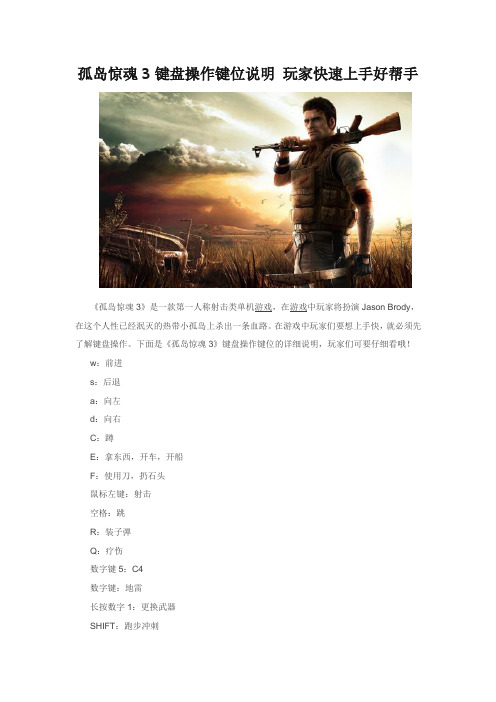
孤岛惊魂3键盘操作键位说明玩家快速上手好帮手
《孤岛惊魂3》是一款第一人称射击类单机游戏,在游戏中玩家将扮演Jason Brody,在这个人性已经泯灭的热带小孤岛上杀出一条血路。
在游戏中玩家们要想上手快,就必须先了解键盘操作。
下面是《孤岛惊魂3》键盘操作键位的详细说明,玩家们可要仔细看哦!
w:前进
s:后退
a:向左
d:向右
C:蹲
E:拿东西,开车,开船
F:使用刀,扔石头
鼠标左键:射击
空格:跳
R:装子弹
Q:疗伤
数字键5:C4
数字键:地雷
长按数字1:更换武器
SHIFT:跑步冲刺
鼠标右键:进入瞄准模式
Z:使用照相机
《孤岛惊魂3》键盘操作键位说明就是这么多了,希望对广大玩家有所帮助!
本篇文章来源于:(路发单机网) 原文链接地址:/news/glmj/2013/0119/343.html。
风色幻想3:罪与罚的镇魂歌——快捷键应用
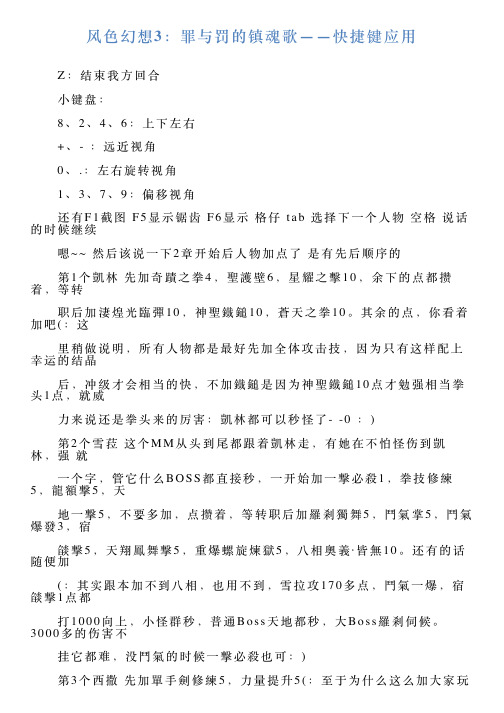
风⾊幻想3:罪与罚的镇魂歌——快捷键应⽤ Z:结束我⽅回合 ⼩键盘: 8、2、4、6:上下左右 +、-:远近视⾓ 0、.:左右旋转视⾓ 1、3、7、9:偏移视⾓ 还有F1截图F5显⽰锯齿F6显⽰格仔t a b选择下⼀个⼈物空格说话的时候继续 嗯~~然后该说⼀下2章开始后⼈物加点了是有先后顺序的 第1个凱林先加奇蹟之拳4,聖護壁6,星耀之擊10,余下的点都攒着,等转 职后加淒煌光臨彈10,神聖鐡鎚10,蒼天之拳10。
其余的点,你看着加吧(:这 ⾥稍做说明,所有⼈物都是最好先加全体攻击技,因为只有这样配上幸运的结晶 后,冲级才会相当的快,不加鐡鎚是因为神聖鐡鎚10点才勉强相当拳头1点,就威 ⼒来说还是拳头来的厉害:凱林都可以秒怪了--0:) 第2个雪菈这个M M从头到尾都跟着凱林⾛,有她在不怕怪伤到凱林,强就 ⼀个字,管它什么B O S S都直接秒,⼀开始加⼀撃必殺1,拳技修練5,⿓額撃5,天 地⼀撃5,不要多加,点攒着,等转职后加羅剎獨舞5,⾾氣掌5,⾾氣爆發3,宿 燄撃5,天翔鳳舞撃5,重爆螺旋煉獄5,⼋相奧義·皆無10。
还有的话随便加 (:其实跟本加不到⼋相,也⽤不到,雪拉攻170多点,⾾氣⼀爆,宿燄撃1点都 打1000向上,⼩怪群秒,普通B o s s天地都秒,⼤B o s s羅剎伺候。
3000多的伤害不 挂它都难,没⾾氣的时候⼀撃必殺也可:) 第3个西撒先加單⼿劍修練5,⼒量提升5(:⾄于为什么这么加⼤家玩过序 章后应该很清楚,以后下⾯的⼏个⼈物我也不做解释了,重要的是练级不好练, 是因为怪少,要不就都加了。
所以重要的是点数从头到尾都不能重新分配!)其 它的点数都攒着,等转职后再加,这⾥⼈物都是到剧情到了的时候⾃⼰转,所以 不⽤担⼼要什么条件转职:)等转职后加騎术修練3,奔馳2,⾧槍修練5,迴旋連 舞撃3,熾⽕彈5(:这样就可以习得陰陽了:)陰陽連襲10,雷神斷影衝10,再有点就有什么加什么吧。
NUENDO快捷键大全

Nuendo 快捷键大全Tool Tool 1 选取操作工具“1”选择工具 1Tool Tool 2 选取操作工具“2”范围选择工具 2Tool Tool 3 选取操作工具“3”剪刀工具 3Tool Tool 4 选取操作工具“4”黏接工具 4Tool Tool 5 选取操作工具“5”橡皮工具 5Tool Tool 6 选取操作工具“6”显示缩放工具 6Tool Tool 7 选取操作工具“7”哑音工具 7Tool Tool 8 选取操作工具“8”铅笔工具 8Tool Tool 9 选取操作工具“9”拖动试听工具 9Tool Tool 10 选取操作工具“0”选择工具 0Tool Next Tool 下一个操作工具 F10Tool Previous Tool 前一个操作工具 F9Tool Toggle Range SelectionEdit Autoscroll 屏幕自动跟随播放指针显示 FEdit Zoom In 屏幕显示放大 HEdit Zoom Out 屏幕显示缩小 GEdit Snap On/Off 移动事件条时是否按Snape值为单位 JEdit Duplicate 在事件条后复制一个同样的事件条 Ctrl + D Edit Open 用相应的编辑器打开事件条 Ctrl + EEdit Repeat 重复事件条:填数字确定重复的次数 Ctrl + K Edit Move to Front 把当前事件条在重合处显示在前面 Alt + F Edit Move to Back 把当前事件条在重合处隐藏在后面 Alt + B Edit Group 将若干事件条编成一组可统一操作 Ctrl + GEdit Ungroup 解开编组 Ctrl + UEdit To Real CopyEdit Lock 锁住事件条,不能编辑和移动 Ctrl + Shift + L Edit Unlock 解锁 Ctrl + Shift + UEdit Cut Time Ctrl + Shift + XEdit Delete Time Shift + BackEdit Paste Time Ctrl + Shift + VEdit Paste at Origin 按音频文件的原时间码插入项目中 Alt + V Edit Split Range 将所选范围从原事件条中切开 Shift + XEdit Crop Range 将原事件条中非选范围删掉Edit Insert Silence 在所选的范围插入一段等长的静音 Ctrl + Shift + EEdit Fill LoopEdit Select EventEdit Select in LoopEdit Select All on TracksEdit Zoom to Selection 将所选范围放到最大 Alt + SEdit Zoom to Event Shift + EEdit Zoom Full Shift + FEdit Split At Cursor 以播放指针为分隔线切开所选的事件 Alt + X Edit Move to Cursor 将所选事件的起始点移动到播放指针 Ctrl + L Edit Split LoopEdit Zoom In VerticalEdit Zoom Out VerticalEdit Solo 将当前音轨设定为独奏 SEdit Mute 将当前音轨静音 MEdit Record Enable 将当前音频设定为录音准备状态 REdit Mute Objects 将所选事件条静音 Shift + MEdit Unmute Objects 解除当前被静音的事件条 Shift + UEdit Open/Close Editor 打开当前事件条相应的编辑器大Enter Edit Left Selection Side to Cursor 所选范围的起始位置为播放指针 EEdit Right Selection Side to Cursor 所选范围的结束位置为播放指针 DEdit Select from Start to Cursor Alt + EEdit Select from Cursor to End Alt + DEdit Undo 取消刚才的操作 Ctrl + ZEdit Redo 重复刚才被取消的操作 Ctrl + Shift + ZEdit History 打开操作的历史记录 Ctrl + HEdit Cut 剪切所选的事件条 Ctrl + XEdit Copy 复制所选的事件条 Ctrl + CEdit Paste 粘贴已被剪切或复制的事件条 Ctrl + VEdit Delete 删除所选的事件条 DelEdit Delete 删除所选的事件条 BackEdit Select All 选择所有的事件条 Ctrl + AEdit Select None 选所有的事件条 Ctrl + Shift + AEdit Paste Time at Origin 以音频事件原有的时间码粘贴Devices VST Mixer 打开VST调音台 F3Devices VST Send Effects 打开VST发送效果器设置窗口 F6 Devices VST Master Effects 打开VST主输出效果设置窗口 F7 Devices VST Outputs 打开系统的输出口设置窗口 F4Devices VST Inputs 打开系统的输入口设置窗口 F5Devices VST Performance 打开当前系统资源占用查看窗口 F12 Devices VST Instruments 打开VST乐器设置窗口 F11Devices Video 打开视频窗口观看视频 F8Devices Set-up 打开系统设备设置窗口 Shift + QDevices Show Panels 显示各种设置的按钮面板Devices 9-Pin Device 1 打开第一个9针设备设置窗口Devices 9-Pin Device 2 打开第一个9针设备设置窗口Devices VST Master Set-up 打开VST主输出设置窗口 Alt + Q Devices ReBirth Audio ReWire音频的设置 Alt + RDevices Plug-in Information 音频插件的信息控制窗口Media Import Medium 导入一个系统支持媒体文件Media New Version 为一个媒体文件建立一个新的文档Media Converter 转换文件的格式或其它指数Media Conform FilesMedia Check Files 看文档的信息Media Remove Missing Files 删除遗失的文件Media Create Folder 建立一个新的文件夹Media Empty Trash 清空Nuendo的回收站Media Remove Unused Media 清除不用的媒体文件Media Prepare Archive 打包音频文件到一个文件夹Media Insert into Project at Origin 将音频文件导入到原来的时间位置Media Insert into Project at Cursor 将音频文件导入到当前播放指针位置Media Insertinto Project at Timecode 按时间码将音频文件导入到项目中Media Find In Project 在项目文件夹中查找Media Find 查找Media Set Record Folder 设定录音音频文件存放的目录Media Reconstruct 重建Media Update OriginFile New Library 建一个新的素材库 Alt + NFile Open Library 打开一个已有的素材库 Alt + OFile Import Audio file 导入音频文件 Shift + OFile Import Video file 导入视频文件 Shift + VFile Import Audio from Video 从视频文件中抓取音频File Replace Audio in Video file 替代视频文件中的音频File Import Cubase Song 导入Cubase Song文件File Import MIDI File 导入MIDI文件File Export MIDI File 将MIDI轨导出为MIDI文件File Import from Audio CD 从CD上抓取音频 Ctrl+Alt+OFile Import OMF 导入OMFFile Export OMF 导出为OMFFile Import OpenTL 导入OpenTL文件File Export OpenTL 导出OpenTL文件File Import Premiere 导入Premiere文件File Export Audio Mixdown 导出所有音频轨的混音两轨文件File Save As Template 当做模板保存File Clean-up 系统清零File Save Pool 保存Pool的文件信息File Import Pool 导入已保存的Pool的文件信息File Export Pool 导出Pool的文件信息File Print 打印轨单File New 新建一个项目文件 Ctrl + NFile Open 打开一个项目 Ctrl + OFile Close 关闭当前的项目 Ctrl + WFile Save 保存当前项目 Ctrl + SFile Save New Version 为当前项目保存一个新的版本 Ctrl + Alt+ S File Save As 项目另存为 Ctrl + Shift + SFile Revert 项目回到最后一次保存的状态 Alt + RFile Quit 退出Nuendo Ctrl + QFile Preferences 打开Preferences设置窗口 Alt + PFile Key Commands 快捷键设置窗口 Alt + KFile Page Set-up 轨单打印设置Project Remove Track 删去当前轨 Ctrl+Shift+DelProject Open Pool 打开Pool窗口 Ctrl + PProject Open Markers 打开标记事件窗口 Ctrl + MProject Open Master Track 打开项目速度变化窗口 Ctrl + T Project Open Browser 打开项目信息浏览窗口 Ctrl + BProject Set-up 项目总体信息设置 Shift + SProject Beat Calculator 项目速度计算器 Alt+CProject Auto Fades Settings 自动淡入淡出参数设置窗口 Ctrl+Alt+A Project Open Track Sheet 打开轨单窗口Audio Detect Silence 检测音频事件条中没有声音的区域Audio Crossfade 交叉淡入淡出 XAudio Remove Fades 清除所做的淡入淡出处理 Ctrl+Shift+FAudio Open Fade Editors 打开淡入淡出参数编辑器Audio Open Process History 打开音频处理的操作记录 Shift+H Audio Freeze Edits 清除音频处理的操作记录Audio Bounce 合并所选的音频事件条为一个文件句号Audio Minimize File 最小化文件Audio Find Selected in Pool 在Pool里查找所选的音频事件 Ctrl + F Audio Event as RegionAudio Events from RegionsAudio Create RegionsAudio Events to PartAudio Dissolve PartAudio To OriginAudio Sync Point To CursorAudio Adjust Fades to Range ATransport Panel 显示控制面板 F2Transport Play from Selection Start 从所选的时间的开始位置播放Transport Play from Selection End 从所选的时间的结束位置播放Transport Play to Selection Start 播放到所选开始位置Transport Play to Selection End 播放到所选结束位置Transport Play Selection Range 播放所选的范围 Alt + Space Transport Locate Next Event 将指针定位下一事件条的开始位置 N Transport Locate Previous Event 将指针定位前一事件条的开始位置BTransport Locators to Selection 左右指针定位所选范围的开始和结束 PTransport Locate Selection 将指针定位所选范围的开始位置 L Transport Loop Selection 循环播放所选范围 Shift + G Transport Start 在当前指针位置播放 EnterTransport Stop 停止播放 Pad 0Transport Start/Stop 播放/停止 SpaceTransport Start/Stop PreviewTransport Record 开始录音 Pad *Transport Rewind 向后倒带 Pad -Transport Forward 向前进带 Pad +Transport Return to Zero 将指针回到零点 Pad . (point) Transport Go to End 将指针到结束点Transport Cycle 在左右指针之间播环播放 Pad /Transport Auto Punch In 自动切入录音 ITransport Auto Punch Out 自动退出录音状态 OTransport Nudge Up 以最小时间值为单位前进 Ctrl + Pad + Transport Nudge Down 以最小时间值为单位倒带 Ctrl + Pad - Transport Restart 重新开始Transport To Left Locator 播放指针到左点 Pad 1Transport To Left Locator 播放指针到左点 Shift + 1Transport To Right Locator 播放指针到右点 Pad 2Transport To Right Locator 播放指针到右点 Shift + 2Transport To Marker 3 播放指针到标记3 Pad 3Transport To Marker 3 播放指针到标记3 Shift + 3Transport To Marker 4 播放指针到标记4 Pad 4Transport To Marker 4 播放指针到标记4 Shift + 4Transport To Marker 5 播放指针到标记5 Pad 5Transport To Marker 5 播放指针到标记5 Shift + 5Transport To Marker 6 播放指针到标记6 Pad 6Transport To Marker 6 播放指针到标记6 Shift + 6Transport To Marker 7 播放指针到标记7 Pad 7Transport To Marker 7 播放指针到标记7 Shift + 7Transport To Marker 8 播放指针到标记8 Pad 8Transport To Marker 8 播放指针到标记8 Shift + 8Transport To Marker 9 播放指针到标记9 Pad 9Transport To Marker 9 播放指针到标记9 Shift + 9Transport Locate Next Marker 播放指针到下一个标记 Shift + N Transport Locate Previous Marker 播放指针到前一个标记 Shift + B Transport Play to Next Marker 从下一个标记播放Transport Set Left Locator 将当前播放指针设置为左点 Ctrl + Pad 1Transport Set Left Locator 将当前播放指针设置为左点 Ctrl + 1 Transport Set Right Locator 将当前播放指针设置为右点 Ctrl + Pad 2Transport Set Right Locator 将当前播放指针设置为右点 Ctrl + 2 Transport Set Marker 3 将当前播放指针设置为标记点3 Ctrl + Pad 3 Transport Set Marker 3 将当前播放指针设置为标记点3 Ctrl + 3 Transport Set Marker 4 将当前播放指针设置为标记点4 Ctrl + Pad 4 Transport Set Marker 4 将当前播放指针设置为标记点4 Ctrl + 4 Transport Set Marker 5 将当前播放指针设置为标记点5 Ctrl + Pad 5 Transport Set Marker 5 将当前播放指针设置为标记点5 Ctrl + 5Transport Set Marker 9 将当前播放指针设置为标记点9 Ctrl + Pad 9。
《模拟人生3》的秘技、快捷键、存档位置说明(补救跳出丢失的进度)
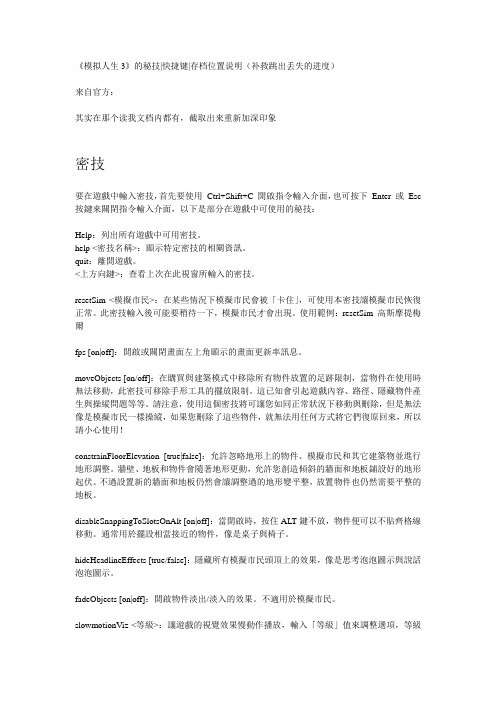
《模拟人生3》的秘技|快捷键|存档位置说明(补救跳出丢失的进度)来自官方:其实在那个读我文档内都有,截取出来重新加深印象密技要在遊戲中輸入密技,首先要使用Ctrl+Shift+C 開啟指令輸入介面,也可按下Enter 或Esc 按鍵來關閉指令輸入介面,以下是部分在遊戲中可使用的秘技:Help:列出所有遊戲中可用密技。
help <密技名稱>:顯示特定密技的相關資訊。
quit:離開遊戲。
<上方向鍵>:查看上次在此視窗所輸入的密技。
resetSim <模擬市民>:在某些情況下模擬市民會被「卡住」,可使用本密技讓模擬市民恢復正常。
此密技輸入後可能要稍待一下,模擬市民才會出現。
使用範例:resetSim 高斯摩提梅爾fps [on|off]:開啟或關閉畫面左上角顯示的畫面更新率訊息。
moveObjects [on/off]:在購買與建築模式中移除所有物件放置的足跡限制,當物件在使用時無法移動,此密技可移除手形工具的擺放限制。
這已知會引起遊戲內容、路徑、隱藏物件產生與操縱問題等等。
請注意,使用這個密技將可讓您如同正常狀況下移動與刪除,但是無法像是模擬市民一樣操縱,如果您刪除了這些物件,就無法用任何方式將它們復原回來,所以請小心使用!constrainFloorElevation [true|false]:允許忽略地形上的物件、模擬市民和其它建築物並進行地形調整。
牆壁、地板和物件會隨著地形更動,允許您創造傾斜的牆面和地板鋪設好的地形起伏。
不過設置新的牆面和地板仍然會讓調整過的地形變平整,放置物件也仍然需要平整的地板。
disableSnappingToSlotsOnAlt [on|off]:當開啟時,按住ALT鍵不放,物件便可以不貼齊格線移動。
通常用於擺設相當接近的物件,像是桌子與椅子。
hideHeadlineEffects [true/false]:隱藏所有模擬市民頭頂上的效果,像是思考泡泡圖示與說話泡泡圖示。
Dreamweaver快捷方式大全

Dreamweaver快捷键新建(New)一个网页【Ctrl】+【N】打开(Open)一个存在的网页【Ctrl】+【O】在框架中打开(Open)...【Ctrl】+【Shift】+【O】关闭(closedoWn)当前网页【Ctrl】+【W】保存(Save)当前网页【Ctrl】+【S】将当前网页换名存盘SaveAs...【Ctrl】+【Shift】+【S】检查联接的有效性【Shift】+【F8】撤消上一步操作【Ctrl】+【Z】/【Alt】+【BackSpace】重复上一步操作【Ctrl】+【Y】/【Ctrl】+【Shift】+【Z】剪切到剪贴板【Ctrl】+【X】/【Shift】+【Del】拷贝(Copy)到剪贴板【Ctrl】+【C】/【Ctrl】+【Ins】将剪贴板的内容粘贴到当前文件中【Ctrl】+【V】/【Shift】+【Ins】拷贝(Copy)HTML代码【Ctrl】+【Shift】+【C】粘贴HTML代码【Ctrl】+【Shift】+【V】全部(All)选择【Ctrl】+【A】选择上一级标签【Ctrl】+【Shift】+【<】选择下一级标签【Ctrl】+【Shift】+【>】查找(Find)和替换...【Ctrl】+【F】/【Ctrl】+【H】查找下一个【F3】缩进代码【Ctrl】+【]】取消缩进代码【Ctrl】+【[】平衡背带【Ctrl】+【】设置断点(Breakpoint)【Ctrl】+【Alt】+【B】调用外部编辑器(ExternalEditor【Ctrl】+【E】参数设置(setUp)...【Ctrl】+【U】在编辑窗口和代码窗口间进行切换【Ctrl】+【Tab】刷新视窗显示【F5】显示/隐藏头文件【Ctrl】+【Shift】+【W】表格用标准显示方式【Ctrl】+【Shift】+【F6】表格显示为版面【Ctrl】+【F6】显示/隐藏不可见因素【Ctrl】+【Shift】+【I】显示/隐藏标尺(Rulers)【Ctrl】+【Alt】+【R】显示/隐藏网格【Ctrl】+【Alt】+【G】捕捉到网格(Grid)【Ctrl】+【Alt】+【Shift】+【G】播放(Play)外部插件【Ctrl】+【Alt】+【P】停止播放外部插件【Ctrl】+【Alt】+【X】播放所有的外部插件【Ctrl】+【Alt】+【Shift】+【P】停止所有外部插件【Ctrl】+【Alt】+【Shift】+【X】插入图像(Image)【Ctrl】+【Alt】+【I】插入Flash动画【Ctrl】+【Alt】+【F】插入Shockwave影片【Ctrl】+【Alt】+【D】插入表格(Table)【Ctrl】+【Alt】+【T】插入书签命名锚点(Anchor)【Ctrl】+【Alt】+【A】插入回车符号【Shift】+【Enter】插入非间断空格【Ctrl】+【Shift】+【Space】修改页面属性...【Ctrl】+【J】打开/关闭物体属性设置面板【Ctrl】+【Shift】+【J】快速代码编辑【Ctrl】+【T】新建链接(Link)...【Ctrl】+【L】删除链接(Link)【Ctrl】+【Shift】+【L】选择表格【Ctrl】+【A】合并(Merge)单元格【Ctrl】+【Alt】+【M】[1]分离(Split)单元格...【Ctrl】+【Alt】+【S】插入一行【Ctrl】+【M】插入一列【Ctrl】+【Shift】+【A】删除一行【Ctrl】+【Shift】+【M】删除一列【Ctrl】+【Shift】+【-】增加单元格跨度【Ctrl】+【Shift】+【]】减少单元格跨度【Ctrl】+【Shift】+【[】左对齐选择物体【Ctrl】+【Shift】+【1】右对齐选择物体【Ctrl】+【Shift】+【3】顶对齐选择物体【Ctrl】+【Shift】+【4】底对齐选择物体【Ctrl】+【Shift】+【6】使宽度相同【Ctrl】+【Shift】+【7】使高度相同【Ctrl】+【Shift】+【9】将对象添加到库(Library)中【Ctrl】+【Shift】+【B】在模板中新建一个可编辑区域...【Ctrl】+【Alt】+【V】添加物体到时间线(Timeline)上【Ctrl】+【Alt】+【Shift】+【T】在时间线上添加关键帧【F6】删除时间线上的关键帧【Shift】+【F6】文本缩进【Ctrl】+【Alt】+【]】取消文本缩进【Ctrl】+【Alt】+【[】设置段落格式为无【Ctrl】+【0】设置段落格式为“Paragraph”【Ctrl】+【Shift】+【P】设置段落格式为“标题1”【Ctrl】+【1】设置段落格式为“标题2”【Ctrl】+【2】设置段落格式为“标题3”【Ctrl】+【3】设置段落格式为“标题4”【Ctrl】+【4】设置段落格式为“标题5”【Ctrl】+【5】设置段落格式为“标题6”【Ctrl】+【6】文字左(Left)对齐【Ctrl】+【Alt】+【Shift】+【L】文字居中(Center)对齐【Ctrl】+【Alt】+【Shift】+【C】文字右(Right)对齐【Ctrl】+【Alt】+【Shift】+【R】文本样式使用粗体(Bold)【Ctrl】+【B】文本样式使用斜体(Italic)【Ctrl】+【I】编辑(Edit)样式表...【Ctrl】+【Shift】+【E】拼写检查【Shift】+【F7】开始录制命令【Ctrl】+【Shift】+【X】播放(Play)录制好的命令【Ctrl】+【P】获取站【Ctrl】+【Shift】+【D】检查站点【Ctrl】+【Alt】+【Shift】+【D】放置(pUt)站点【Ctrl】+【Shift】+【U】登记站点【Ctrl】+【Alt】+【Shift】+【U】检查链接【Ctrl】+【F8】显示/隐藏面板和工具箱【F4】显示/隐藏上方工具栏(Toolbar)【Ctrl】+【Shift】+【T】显示/隐藏对象面板【Ctrl】+【F2】显示/隐藏属性面板【Ctrl】+【F3】显示/隐藏站点窗口【F8】打开站点映射图【Alt】+【F8】显示/隐藏资源面板【F11】显示/隐藏行为面板【Shift】+【F3】显示/隐藏代码窗口【F10】显示/隐藏CSS样式面板【Shift】+【F11】显示/隐藏框架面板【Shift】+【F2】显示/隐藏历史面板【Shift】+【F10】显示/隐藏HTML样式面板【Ctrl】+【F11】显示/隐藏图层面板【F2】显示/隐藏参考面板【Ctrl】+【Shift】+【F1】显示/隐藏时间线面板【Shift】+【F9】最小化Dreamweaver窗口【Shift】+【F4】恢复Dreamweaver窗口【Alt】+【Shift】+【F4】“站点”菜单命令新建(New)窗口【Ctrl】+【N】新建(New)一个文件【Ctrl】+【Shift】+【N】新建(New)一个文件夹【Ctrl】+【Alt】+【Shift】+【N】打开(Open)网页...【Ctrl】+【O】打开(Open)选定的文件【Ctrl】+【Alt】+【Shift】+【O】关闭(closedoWn)站点窗口【Ctrl】+【W】重命名文件【F2】删除文件【Delete】检查链接【Shift】+【F8】退出Dreamweaver【Ctrl】+【Q】[1]Dreamweaver20个“标准的”配色方案<html><head><title>Colors</title><style type="text/css">body{margin:20px;font-family: Verdana, Geneva, Arial, Helvetica, sans-serif; font-size:12px;}.style1{width: 800px;height: 100px;margin: 0px auto;margin-bottom:20px;border:1px solid #96C2F1;background-color: #EFF7FF}.style1 h5{margin: 1px;background-color: #B2D3F5;height: 24px;}.style2{width: 800px;height: 100px;margin: 0px auto;margin-bottom:20px; border:1px solid #9BDF70; background-color: #F0FBEB }.style2 h5{margin: 1px;background-color: #C2ECA7; height: 24px;}.style3{width: 800px;height: 100px;margin: 0px auto;margin-bottom:20px; border:1px solid #BBE1F1; background-color: #EEFAFF }.style4{width: 800px;height: 100px;margin: 0px auto;margin-bottom:20px; border:1px solid #CCEFF5; background-color: #FAFCFD }.style5{width: 800px;height: 100px;margin: 0px auto;margin-bottom:20px; border:1px solid #FFCC00; background-color: #FFFFF7 }.style6{width: 800px;height: 100px;margin: 0px auto;margin-bottom:20px; border:1px solid #92B0DD; background-color: #FFFFFf }.style6 h5{margin: 1px;background-color: #E2EAF8; height: 24px;}.style7{width: 800px;height: 100px;margin: 0px auto;margin-bottom:20px; border:1px solid #A9C9E2; background-color: #E8F5FE }.style8{width: 800px;height: 100px;margin: 0px auto;margin-bottom:20px; border:1px solid #E3E197; background-color: #FFFFDD }.style9{width: 800px;height: 100px;margin: 0px auto;margin-bottom:20px; border:1px solid #ADCD3C; background-color: #F2FDDB }.style10{width: 800px;height: 100px;margin: 0px auto;margin-bottom:20px; border:1px solid #F8B3D0; background-color: #FFF5FA }.style11{width: 800px;height: 100px;margin: 0px auto;margin-bottom:20px; border:1px solid #D3D3D3; background-color: #F7F7F7 }.style12{width: 800px;height: 100px;margin: 0px auto;margin-bottom:20px; border:1px solid #BFD1EB; background-color: #F3FAFF }.style13{width: 800px;height: 100px;margin: 0px auto;margin-bottom:20px; border:1px solid #FFDD99; background-color: #FFF9ED }.style14{width: 800px;height: 100px;margin: 0px auto;margin-bottom:20px; border:1px solid #CACAFF; background-color: #F7F7FF }.style15{width: 800px;height: 100px;margin: 0px auto;margin-bottom:20px; border:1px solid #A5B6C8; background-color: #EEF3F7 }.style16{width: 800px;height: 100px;margin: 0px auto;margin-bottom:20px; border:1px solid #CEE3E9; background-color: #F1F7F9 }.style17{width: 800px;height: 100px;margin: 0px auto;margin-bottom:20px; border:1px solid #CAE3FF; background-color: #F4F9FF }.style18{width: 800px;height: 100px;margin: 0px auto;margin-bottom:20px; border:1px solid #C9D9EE; background-color: #ECF8FF }.style19{width: 800px;height: 100px;margin: 0px auto;margin-bottom:20px; border:1px solid #5C9CC0; background-color: #F2FAFF }h5{color:#CCCCCC;margin-left:680px}a{color:#CCCCCC;text-decoration:none}a:hover{color:#666666;text-decoration:underline}</style><meta http-equiv="Content-Type" content="text/html; charset=utf-8" /></head><body><div class="style1"><h5>Title</h5></div><div class="style2"><h5>Title</h5></div><div class="style6"><h5>Title</h5></div><div class="style3"></div><div class="style4"></div><div class="style5"></div><div class="style7"></div><div class="style8"></div><div class="style9"></div><div class="style10"></div><div class="style11"></div><div class="style12"></div><div class="style13"></div><div class="style14"></div><div class="style15"></div><div class="style16"></div><div class="style17"></div><div class="style18"></div><div class="style19"></div></body></html>补充:注:可能有重复Dreamweaver快捷键大全在运用DW的过程中,熟练的使用快捷键,制作网页时能达到事半功倍的效果,在这里我们把DW的快捷方式整理出来,希望对大家熟练掌握DW的知识有所帮助。
fifa online3 花式动作键盘按法
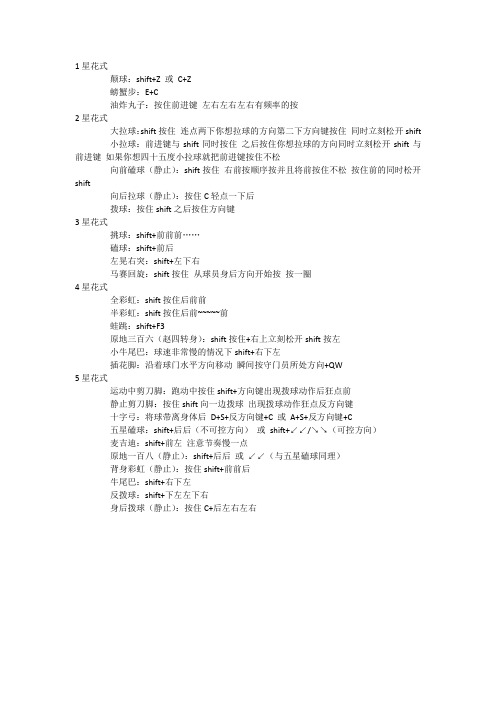
1星花式颠球:shift+Z 或C+Z螃蟹步:E+C油炸丸子:按住前进键左右左右左右有频率的按2星花式大拉球:shift按住连点两下你想拉球的方向第二下方向键按住同时立刻松开shift小拉球:前进键与shift同时按住之后按住你想拉球的方向同时立刻松开shift与前进键如果你想四十五度小拉球就把前进键按住不松向前磕球(静止):shift按住右前按顺序按并且将前按住不松按住前的同时松开shift向后拉球(静止):按住C轻点一下后拨球:按住shift之后按住方向键3星花式挑球:shift+前前前……磕球:shift+前后左晃右突:shift+左下右马赛回旋:shift按住从球员身后方向开始按按一圈4星花式全彩虹:shift按住后前前半彩虹:shift按住后前~~~~~前蛙跳:shift+F3原地三百六(赵四转身):shift按住+右上立刻松开shift按左小牛尾巴:球速非常慢的情况下shift+右下左插花脚:沿着球门水平方向移动瞬间按守门员所处方向+QW5星花式运动中剪刀脚:跑动中按住shift+方向键出现拨球动作后狂点前静止剪刀脚:按住shift向一边拨球出现拨球动作狂点反方向键十字弓:将球带离身体后D+S+反方向键+C 或A+S+反方向键+C五星磕球:shift+后后(不可控方向)或shift+↙↙/↘↘(可控方向)麦吉迪:shift+前左注意节奏慢一点原地一百八(静止):shift+后后或↙↙(与五星磕球同理)背身彩虹(静止):按住shift+前前后牛尾巴:shift+右下左反拨球:shift+下左左下右身后拨球(静止):按住C+后左右左右。
浅谈NUENDO3
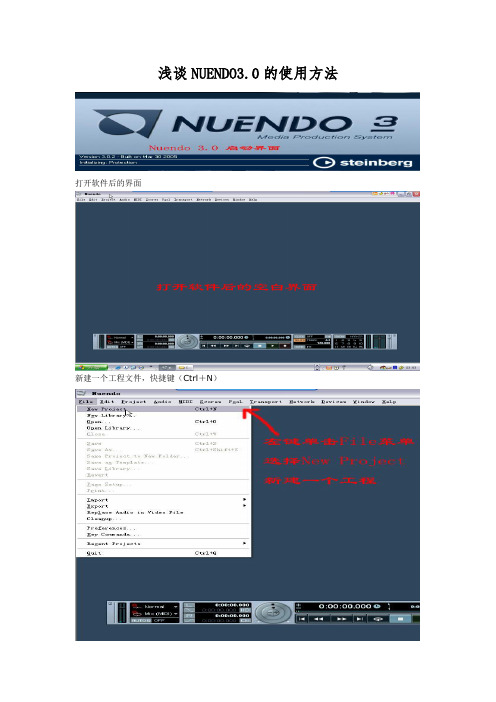
浅谈NUENDO3.0的使用方法打开软件后的界面新建一个工程文件,快捷键(Ctrl+N)在弹出的对话框中选择Empty,OK在路径选择框里选择储存路径,创建保存工程文件的文件夹创建新的工程文件后软件界面创建一个新的音频轨就上面的图来一个说明:如果要进行录音一般选择MONO单声道音轨,如果录入的是立体声文件就选择Stereo,如果想作5.0 5.1环绕立体声那就得选择相应的音轨模式了在音轨控制窗可以对音轨的音量,声相(左右相位),以及录音的声卡通道的选择,点开效果器窗可以为音频轨添加效果,比如:混响,延迟,压缩,等等。
Eq调节窗可以对所在音频轨的音频文件的均衡值进行调整(这是一个软件自带的4段均衡器)。
效果发送窗可以为音轨发送效果,这得事先在音轨窗创建一个FX通道轨,为FX通道轨加载效果器再为需要这种效果的音频轨发送效果,这样可以节省很多资源,在多轨混音的时候经常用到。
通道控制窗的功能和音轨控制窗的差不多文字注释窗可以为这个音频轨进行文字说明...........................接下来就是录音前的一些关于声卡驱动设置和调节的一些准备工作拉在Devices菜单里面进行声卡驱动的设置’接下来进行驱动的设置然后再在音轨控制窗选择声卡的通道然后再在音轨控制窗选择声卡的通道如果你是多通道的声卡,那在下拉菜单里面会有相应数量的通道供选择,一般的声卡输入通道都是单声道的,所以分为了左(Left)右(Right)通道,选择乐器或麦克风插入的相应通道就可以了接下来就是要对声卡的录音属性进行设置拉进行完声卡的设置再回到软件..........................成功在望进行完声卡的设置再回到软件..........................成功在望再对播放控制器作一个简单的说明。
(Nuendo 3 快捷键大全)

转贴(Nuendo 3 快捷键大全)类别菜单命令PC快捷键Tool Tool 1 选取操作工具“1”?选择工具 1Tool Tool 2 选取操作工具“2”?范围选择工具 2Tool Tool 3 选取操作工具“3”?剪刀工具 3Tool Tool 4 选取操作工具“4”?黏接工具 4Tool Tool 5 选取操作工具“5”?橡皮工具 5Tool Tool 6 选取操作工具“6”?显示缩放工具 6Tool Tool 7 选取操作工具“7”?哑音工具 7Tool Tool 8 选取操作工具“8”?铅笔工具 8Tool Tool 9 选取操作工具“9”?拖动试听工具 9Tool Tool 10 选取操作工具“0”?选择工具 0Tool Next Tool 下一个操作工具 F10Tool Previous Tool 前一个操作工具 F9Tool Toggle Range SelectionEdit Autoscroll 屏幕自动跟随播放指针显示 FEdit Zoom In 屏幕显示放大 HEdit Zoom Out 屏幕显示缩小 GEdit Snap On/Off 移动事件条时是否按Snape值为单位 JEdit Duplicate 在事件条后复制一个同样的事件条 Ctrl + DEdit Open 用相应的编辑器打开事件条 Ctrl + EEdit Repeat 重复事件条:填数字确定重复的次数 Ctrl + KEdit Move to Front 把当前事件条在重合处显示在前面 Alt + FEdit Move to Back 把当前事件条在重合处隐藏在后面 Alt + BEdit Group 将若干事件条编成一组可统一操作 Ctrl + GEdit Ungroup 解开编组 Ctrl + UEdit To Real CopyEdit Lock 锁住事件条,不能编辑和移动 Ctrl + Shift + LEdit Unlock 解锁 Ctrl + Shift + UEdit Cut Time Ctrl + Shift + XEdit Delete Time Shift + BackEdit Paste Time Ctrl + Shift + VEdit Paste at Origin 按音频文件的原时间码插入项目中 Alt + VEdit Split Range 将所选范围从原事件条中切开 Shift + XEdit Crop Range 将原事件条中非选范围删掉Edit Insert Silence 在所选的范围插入一段等长的静音 Ctrl + Shift + E Edit Fill LoopEdit Select EventEdit Select in LoopEdit Select All on TracksEdit Zoom to Selection 将所选范围放到最大 Alt + SEdit Zoom to Event Shift + EEdit Zoom Full Shift + FEdit Split At Cursor 以播放指针为分隔线切开所选的事件 Alt + XEdit Move to Cursor 将所选事件的起始点移动到播放指针 Ctrl + LEdit Split LoopEdit Zoom In VerticalEdit Zoom Out VerticalEdit Solo 将当前音轨设定为独奏 SEdit Mute 将当前音轨静音 MEdit Record Enable 将当前音频设定为录音准备状态 REdit Mute Objects 将所选事件条静音 Shift + MEdit Unmute Objects 解除当前被静音的事件条 Shift + UEdit Open/Close Editor 打开当前事件条相应的编辑器大EnterEdit Left Selection Side to Cursor 所选范围的起始位置为播放指针 E Edit Right Selection Side to Cursor 所选范围的结束位置为播放指针 D Edit Select from Start to Cursor Alt + EEdit Select from Cursor to End Alt + DEdit Undo 取消刚才的操作 Ctrl + ZEdit Redo 重复刚才被取消的操作 Ctrl + Shift + ZEdit History 打开操作的历史记录 Ctrl + HEdit Cut 剪切所选的事件条 Ctrl + XEdit Copy 复制所选的事件条 Ctrl + CEdit Paste 粘贴已被剪切或复制的事件条 Ctrl + VEdit Delete 删除所选的事件条 DelEdit Delete 删除所选的事件条 BackEdit Select All 选择所有的事件条 Ctrl + AEdit Select None 选所有的事件条 Ctrl + Shift + AEdit Paste Time at Origin 以音频事件原有的时间码粘贴Devices VST Mixer 打开VST调音台 F3Devices VST Send Effects 打开VST发送效果器设置窗口 F6Devices VST Master Effects 打开VST主输出效果设置窗口 F7Devices VST Outputs 打开系统的输出口设置窗口 F4Devices VST Inputs 打开系统的输入口设置窗口 F5Devices VST Performance 打开当前系统资源占用查看窗口 F12Devices VST Instruments 打开VST乐器设置窗口 F11Devices Video 打开视频窗口观看视频 F8Devices Set-up 打开系统设备设置窗口 Shift + QDevices Show Panels 显示各种设置的按钮面板Devices 9-Pin Device 1 打开第一个9针设备设置窗口Devices 9-Pin Device 2 打开第一个9针设备设置窗口Devices VST Master Set-up 打开VST主输出设置窗口 Alt + QDevices ReBirth Audio ReWire音频的设置 Alt + RDevices Plug-in Information 音频插件的信息控制窗口Media Import Medium 导入一个系统支持媒体文件Media New Version 为一个媒体文件建立一个新的文档Media Converter 转换文件的格式或其它指数Media Conform FilesMedia Check Files 看文档的信息Media Remove Missing Files 删除遗失的文件Media Create Folder 建立一个新的文件夹Media Empty Trash 清空Nuendo的回收站Media Remove Unused Media 清除不用的媒体文件Media Prepare Archive 打包音频文件到一个文件夹Media Insert into Project at Origin 将音频文件导入到原来的时间位置Media Insert into Project at Cursor 将音频文件导入到当前播放指针位置Media Insertinto Project at Timecode 按时间码将音频文件导入到项目中Media Find In Project 在项目文件夹中查找Media Find 查找Media Set Record Folder 设定录音音频文件存放的目录Media Reconstruct 重建Media Update OriginFile New Library 建一个新的素材库 Alt + NFile Open Library 打开一个已有的素材库 Alt + OFile Import Audio file 导入音频文件 Shift + OFile Import Video file 导入视频文件 Shift + VFile Import Audio from Video 从视频文件中抓取音频File Replace Audio in Video file 替代视频文件中的音频File Import Cubase Song 导入Cubase Song文件File Import MIDI File 导入MIDI文件File Export MIDI File 将MIDI轨导出为MIDI文件File Import from Audio CD 从CD上抓取音频 Ctrl+Alt+OFile Import OMF 导入OMFFile Export OMF 导出为OMFFile Import OpenTL 导入OpenTL文件File Export OpenTL 导出OpenTL文件File Import Premiere 导入Premiere文件File Export Audio Mixdown 导出所有音频轨的混音两轨文件File Save As Template 当做模板保存File Clean-up 系统清零File Save Pool 保存Pool的文件信息File Import Pool 导入已保存的Pool的文件信息File Export Pool 导出Pool的文件信息File Print 打印轨单File New 新建一个项目文件 Ctrl + NFile Open 打开一个项目 Ctrl + OFile Close 关闭当前的项目 Ctrl + WFile Save 保存当前项目 Ctrl + SFile Save New Version 为当前项目保存一个新的版本 Ctrl + Alt+ S File Save As 项目另存为 Ctrl + Shift + SFile Revert 项目回到最后一次保存的状态 Alt + RFile Quit 退出Nuendo Ctrl + QFile Preferences 打开Preferences设置窗口 Alt + PFile Key Commands 快捷键设置窗口 Alt + KFile Page Set-up 轨单打印设置Project Remove Track 删去当前轨 Ctrl+Shift+DelProject Open Pool 打开Pool窗口 Ctrl + PProject Open Markers 打开标记事件窗口 Ctrl + MProject Open Master Track 打开项目速度变化窗口 Ctrl + TProject Open Browser 打开项目信息浏览窗口 Ctrl + BProject Set-up 项目总体信息设置 Shift + SProject Beat Calculator 项目速度计算器 Alt+CProject Auto Fades Settings 自动淡入淡出参数设置窗口 Ctrl+Alt+A Project Open Track Sheet 打开轨单窗口Audio Detect Silence 检测音频事件条中没有声音的区域Audio Crossfade 交叉淡入淡出 XAudio Remove Fades 清除所做的淡入淡出处理 Ctrl+Shift+FAudio Open Fade Editors 打开淡入淡出参数编辑器Audio Open Process History 打开音频处理的操作记录 Shift+HAudio Freeze Edits 清除音频处理的操作记录Audio Bounce 合并所选的音频事件条为一个文件句号Audio Minimize File 最小化文件Audio Find Selected in Pool 在Pool里查找所选的音频事件 Ctrl + F Audio Event as RegionAudio Events from RegionsAudio Create RegionsAudio Events to PartAudio Dissolve PartAudio To OriginAudio Sync Point To CursorAudio Adjust Fades to Range ATransport Panel 显示控制面板 F2Transport Play from Selection Start 从所选的时间的开始位置播放Transport Play from Selection End 从所选的时间的结束位置播放Transport Play to Selection Start 播放到所选开始位置Transport Play to Selection End 播放到所选结束位置Transport Play Selection Range 播放所选的范围 Alt + Space Transport Locate Next Event 将指针定位下一事件条的开始位置 N Transport Locate Previous Event 将指针定位前一事件条的开始位置 B Transport Locators to Selection 左右指针定位所选范围的开始和结束 P Transport Locate Selection 将指针定位所选范围的开始位置 L Transport Loop Selection 循环播放所选范围 Shift + GTransport Start 在当前指针位置播放 EnterTransport Stop 停止播放 Pad 0Transport Start/Stop 播放/停止 SpaceTransport Start/Stop PreviewTransport Record 开始录音 Pad *Transport Rewind 向后倒带 Pad -Transport Forward 向前进带 Pad +Transport Return to Zero 将指针回到零点 Pad . (point)Transport Go to End 将指针到结束点Transport Cycle 在左右指针之间播环播放 Pad /Transport Auto Punch In 自动切入录音 ITransport Auto Punch Out 自动退出录音状态 OTransport Nudge Up 以最小时间值为单位前进 Ctrl + Pad +Transport Nudge Down 以最小时间值为单位倒带 Ctrl + Pad -Transport Restart 重新开始Transport To Left Locator 播放指针到左点 Pad 1Transport To Left Locator 播放指针到左点 Shift + 1Transport To Right Locator 播放指针到右点 Pad 2Transport To Right Locator 播放指针到右点 Shift + 2Transport To Marker 3 播放指针到标记3 Pad 3Transport To Marker 3 播放指针到标记3 Shift + 3Transport To Marker 4 播放指针到标记4 Pad 4Transport To Marker 4 播放指针到标记4 Shift + 4Transport To Marker 5 播放指针到标记5 Pad 5Transport To Marker 5 播放指针到标记5 Shift + 5Transport To Marker 6 播放指针到标记6 Pad 6Transport To Marker 6 播放指针到标记6 Shift + 6Transport To Marker 7 播放指针到标记7 Pad 7Transport To Marker 7 播放指针到标记7 Shift + 7Transport To Marker 8 播放指针到标记8 Pad 8Transport To Marker 8 播放指针到标记8 Shift + 8Transport To Marker 9 播放指针到标记9 Pad 9Transport To Marker 9 播放指针到标记9 Shift + 9Transport Locate Next Marker 播放指针到下一个标记 Shift + N Transport Locate Previous Marker 播放指针到前一个标记 Shift + B Transport Play to Next Marker 从下一个标记播放Transport Set Left Locator 将当前播放指针设置为左点 Ctrl + Pad 1Transport Set Left Locator 将当前播放指针设置为左点 Ctrl + 1 Transport Set Right Locator 将当前播放指针设置为右点 Ctrl + Pad 2 Transport Set Right Locator 将当前播放指针设置为右点 Ctrl + 2 Transport Set Marker 3 将当前播放指针设置为标记点3 Ctrl + Pad 3 Transport Set Marker 3 将当前播放指针设置为标记点3 Ctrl + 3 Transport Set Marker 4 将当前播放指针设置为标记点4 Ctrl + Pad 4 Transport Set Marker 4 将当前播放指针设置为标记点4 Ctrl + 4 Transport Set Marker 5 将当前播放指针设置为标记点5 Ctrl + Pad 5 Transport Set Marker 5 将当前播放指针设置为标记点5 Ctrl + 5Transport Set Marker 9 将当前播放指针设置为标记点9 Ctrl + Pad 9Edit Autoscroll 屏幕自动跟随播放指针显示 FEdit Zoom In 屏幕显示放大 HEdit Zoom Out 屏幕显示缩小 GEdit Snap On/Off 移动事件条时是否按Snape值为单位 JEdit Duplicate 在事件条后复制一个同样的事件条 Ctrl + DEdit Open 用相应的编辑器打开事件条 Ctrl + EEdit Repeat 重复事件条:填数字确定重复的次数 Ctrl + KEdit Move to Front 把当前事件条在重合处显示在前面 Alt + FEdit Move to Back 把当前事件条在重合处隐藏在后面 Alt + BEdit Group 将若干事件条编成一组可统一操作 Ctrl + GEdit Ungroup 解开编组 Ctrl + UEdit To Real CopyEdit Lock 锁住事件条,不能编辑和移动 Ctrl + Shift + LEdit Unlock 解锁 Ctrl + Shift + UEdit Cut Time Ctrl + Shift + XEdit Delete Time Shift + BackEdit Paste Time Ctrl + Shift + VEdit Paste at Origin 按音频文件的原时间码插入项目中 Alt + VEdit Split Range 将所选范围从原事件条中切开 Shift + XEdit Crop Range 将原事件条中非选范围删掉Edit Insert Silence 在所选的范围插入一段等长的静音 Ctrl + Shift + E Edit Fill LoopEdit Select EventEdit Select in LoopEdit Select All on TracksEdit Zoom to Selection 将所选范围放到最大 Alt + SEdit Zoom to Event Shift + EEdit Zoom Full Shift + FEdit Split At Cursor 以播放指针为分隔线切开所选的事件 Alt + XEdit Move to Cursor 将所选事件的起始点移动到播放指针 Ctrl + LEdit Split LoopEdit Zoom In VerticalEdit Zoom Out VerticalEdit Solo 将当前音轨设定为独奏 SEdit Mute 将当前音轨静音 MEdit Record Enable 将当前音频设定为录音准备状态 REdit Mute Objects 将所选事件条静音 Shift + MEdit Unmute Objects 解除当前被静音的事件条 Shift + UEdit Open/Close Editor 打开当前事件条相应的编辑器大EnterEdit Left Selection Side to Cursor 所选范围的起始位置为播放指针 E Edit Right Selection Side to Cursor 所选范围的结束位置为播放指针 D Edit Select from Start to Cursor Alt + EEdit Select from Cursor to End Alt + DEdit Undo 取消刚才的操作 Ctrl + ZEdit Redo 重复刚才被取消的操作 Ctrl + Shift + ZEdit History 打开操作的历史记录 Ctrl + HEdit Cut 剪切所选的事件条 Ctrl + XEdit Copy 复制所选的事件条 Ctrl + CEdit Paste 粘贴已被剪切或复制的事件条 Ctrl + VEdit Delete 删除所选的事件条 DelEdit Delete 删除所选的事件条 BackEdit Select All 选择所有的事件条 Ctrl + AEdit Select None 选所有的事件条 Ctrl + Shift + AEdit Paste Time at Origin 以音频事件原有的时间码粘贴Devices VST Mixer 打开VST调音台 F3Devices VST Send Effects 打开VST发送效果器设置窗口 F6Devices VST Master Effects 打开VST主输出效果设置窗口 F7Devices VST Outputs 打开系统的输出口设置窗口 F4Devices VST Inputs 打开系统的输入口设置窗口 F5Devices VST Performance 打开当前系统资源占用查看窗口 F12Devices VST Instruments 打开VST乐器设置窗口 F11Devices Video 打开视频窗口观看视频 F8Devices Set-up 打开系统设备设置窗口 Shift + QDevices Show Panels 显示各种设置的按钮面板Devices 9-Pin Device 1 打开第一个9针设备设置窗口Devices 9-Pin Device 2 打开第一个9针设备设置窗口Devices VST Master Set-up 打开VST主输出设置窗口 Alt + QDevices ReBirth Audio ReWire音频的设置 Alt + RDevices Plug-in Information 音频插件的信息控制窗口Media Import Medium 导入一个系统支持媒体文件Media New Version 为一个媒体文件建立一个新的文档Media Converter 转换文件的格式或其它指数Media Conform FilesMedia Check Files 看文档的信息Media Remove Missing Files 删除遗失的文件Media Create Folder 建立一个新的文件夹Media Empty Trash 清空Nuendo的回收站Media Remove Unused Media 清除不用的媒体文件Media Prepare Archive 打包音频文件到一个文件夹Media Insert into Project at Origin 将音频文件导入到原来的时间位置Media Insert into Project at Cursor 将音频文件导入到当前播放指针位置Media Insertinto Project at Timecode 按时间码将音频文件导入到项目中Media Find In Project 在项目文件夹中查找Media Find 查找Media Set Record Folder 设定录音音频文件存放的目录Media Reconstruct 重建Media Update OriginFile New Library 建一个新的素材库 Alt + NFile Open Library 打开一个已有的素材库 Alt + OFile Import Audio file 导入音频文件 Shift + OFile Import Video file 导入视频文件 Shift + VFile Import Audio from Video 从视频文件中抓取音频File Replace Audio in Video file 替代视频文件中的音频File Import Cubase Song 导入Cubase Song文件File Import MIDI File 导入MIDI文件File Export MIDI File 将MIDI轨导出为MIDI文件File Import from Audio CD 从CD上抓取音频 Ctrl+Alt+OFile Import OMF 导入OMFFile Export OMF 导出为OMFFile Import OpenTL 导入OpenTL文件File Export OpenTL 导出OpenTL文件File Import Premiere 导入Premiere文件File Export Audio Mixdown 导出所有音频轨的混音两轨文件File Save As Template 当做模板保存File Clean-up 系统清零File Save Pool 保存Pool的文件信息File Import Pool 导入已保存的Pool的文件信息File Export Pool 导出Pool的文件信息File Print 打印轨单File New 新建一个项目文件 Ctrl + NFile Open 打开一个项目 Ctrl + OFile Close 关闭当前的项目 Ctrl + WFile Save 保存当前项目 Ctrl + SFile Save New Version 为当前项目保存一个新的版本 Ctrl + Alt+ SFile Save As 项目另存为 Ctrl + Shift + SFile Revert 项目回到最后一次保存的状态 Alt + RFile Quit 退出Nuendo Ctrl + QFile Preferences 打开Preferences设置窗口 Alt + PFile Key Commands 快捷键设置窗口 Alt + KFile Page Set-up 轨单打印设置Project Remove Track 删去当前轨 Ctrl+Shift+DelProject Open Pool 打开Pool窗口 Ctrl + PProject Open Markers 打开标记事件窗口 Ctrl + MProject Open Master Track 打开项目速度变化窗口 Ctrl + TProject Open Browser 打开项目信息浏览窗口 Ctrl + BProject Set-up 项目总体信息设置 Shift + SProject Beat Calculator 项目速度计算器 Alt+CProject Auto Fades Settings 自动淡入淡出参数设置窗口 Ctrl+Alt+A Project Open Track Sheet 打开轨单窗口Audio Detect Silence 检测音频事件条中没有声音的区域Audio Crossfade 交叉淡入淡出 XAudio Remove Fades 清除所做的淡入淡出处理 Ctrl+Shift+FAudio Open Fade Editors 打开淡入淡出参数编辑器Audio Open Process History 打开音频处理的操作记录 Shift+HAudio Freeze Edits 清除音频处理的操作记录Audio Bounce 合并所选的音频事件条为一个文件句号Audio Minimize File 最小化文件Audio Find Selected in Pool 在Pool里查找所选的音频事件 Ctrl + F Audio Event as RegionAudio Events from RegionsAudio Create RegionsAudio Events to PartAudio Dissolve PartAudio To OriginAudio Sync Point To CursorAudio Adjust Fades to Range ATransport Panel 显示控制面板 F2Transport Play from Selection Start 从所选的时间的开始位置播放Transport Play from Selection End 从所选的时间的结束位置播放Transport Play to Selection Start 播放到所选开始位置Transport Play to Selection End 播放到所选结束位置Transport Play Selection Range 播放所选的范围 Alt + Space Transport Locate Next Event 将指针定位下一事件条的开始位置 N Transport Locate Previous Event 将指针定位前一事件条的开始位置 B Transport Locators to Selection 左右指针定位所选范围的开始和结束 P Transport Locate Selection 将指针定位所选范围的开始位置 L Transport Loop Selection 循环播放所选范围 Shift + GTransport Start 在当前指针位置播放 EnterTransport Stop 停止播放 Pad 0Transport Start/Stop 播放/停止 SpaceTransport Start/Stop PreviewTransport Record 开始录音 Pad *Transport Rewind 向后倒带 Pad -Transport Forward 向前进带 Pad +Transport Return to Zero 将指针回到零点 Pad . (point)Transport Go to End 将指针到结束点Transport Cycle 在左右指针之间播环播放 Pad /Transport Auto Punch In 自动切入录音 ITransport Auto Punch Out 自动退出录音状态 OTransport Nudge Up 以最小时间值为单位前进 Ctrl + Pad +Transport Nudge Down 以最小时间值为单位倒带 Ctrl + Pad - Transport Restart 重新开始Transport To Left Locator 播放指针到左点 Pad 1Transport To Left Locator 播放指针到左点 Shift + 1Transport To Right Locator 播放指针到右点 Pad 2Transport To Right Locator 播放指针到右点 Shift + 2Transport To Marker 3 播放指针到标记3 Pad 3Transport To Marker 3 播放指针到标记3 Shift + 3Transport To Marker 4 播放指针到标记4 Pad 4Transport To Marker 4 播放指针到标记4 Shift + 4Transport To Marker 5 播放指针到标记5 Pad 5Transport To Marker 5 播放指针到标记5 Shift + 5Transport To Marker 6 播放指针到标记6 Pad 6Transport To Marker 6 播放指针到标记6 Shift + 6Transport To Marker 7 播放指针到标记7 Pad 7Transport To Marker 7 播放指针到标记7 Shift + 7Transport To Marker 8 播放指针到标记8 Pad 8Transport To Marker 8 播放指针到标记8 Shift + 8Transport To Marker 9 播放指针到标记9 Pad 9Transport To Marker 9 播放指针到标记9 Shift + 9Transport Locate Next Marker 播放指针到下一个标记 Shift + N Transport Locate Previous Marker 播放指针到前一个标记 Shift + B Transport Play to Next Marker 从下一个标记播放Transport Set Left Locator 将当前播放指针设置为左点 Ctrl + Pad 1 Transport Set Left Locator 将当前播放指针设置为左点 Ctrl + 1 Transport Set Right Locator 将当前播放指针设置为右点 Ctrl + Pad 2 Transport Set Right Locator 将当前播放指针设置为右点 Ctrl + 2 Transport Set Marker 3 将当前播放指针设置为标记点3 Ctrl + Pad 3 Transport Set Marker 3 将当前播放指针设置为标记点3 Ctrl + 3 Transport Set Marker 4 将当前播放指针设置为标记点4 Ctrl + Pad 4 Transport Set Marker 4 将当前播放指针设置为标记点4 Ctrl + 4 Transport Set Marker 5 将当前播放指针设置为标记点5 Ctrl + Pad 5Transport Set Marker 5 将当前播放指针设置为标记点5 Ctrl + 5 Transport Set Marker 9 将当前播放指针设置为标记点9 Ctrl + Pad 9。
Nuendo3的典型应用
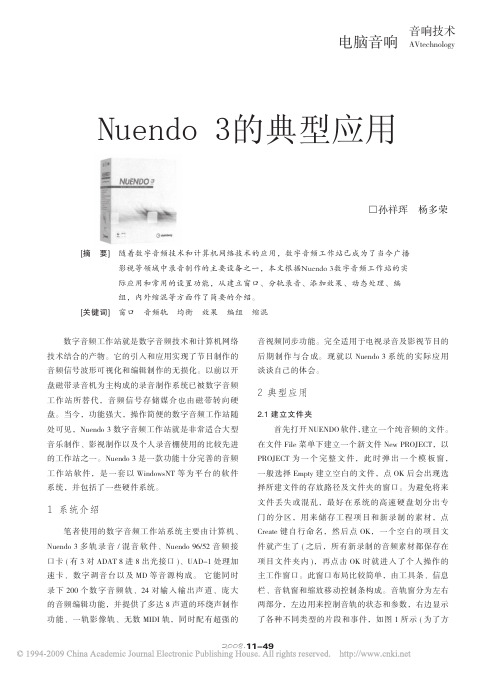
数字音频工作站就是数字音频技术和计算机网络技术结合的产物。
它的引入和应用实现了节目制作的音频信号波形可视化和编辑制作的无损化。
以前以开盘磁带录音机为主构成的录音制作系统已被数字音频工作站所替代,音频信号存储媒介也由磁带转向硬盘。
当今,功能强大,操作简便的数字音频工作站随处可见,Nuendo 3数字音频工作站就是非常适合大型音乐制作、影视制作以及个人录音棚使用的比较先进的工作站之一。
Nuendo 3是一款功能十分完善的音频工作站软件,是一套以WindowsNT 等为平台的软件系统,并包括了一些硬件系统。
1 系统介绍笔者使用的数字音频工作站系统主要由计算机、Nuendo 3多轨录音/混音软件、Nuendo 96/52音频接口卡(有3对ADAT 8进8出光接口)、UAD-1处理加速卡、数字调音台以及MD 等音源构成。
它能同时录下200个数字音频轨、24对输入输出声道、庞大的音频编辑功能,并提供了多达8声道的环绕声制作功能、一轨影像轨、无数MIDI 轨,同时配有超强的音视频同步功能。
完全适用于电视录音及影视节目的后期制作与合成。
现就以Nuendo 3系统的实际应用谈谈自己的体会。
2 典型应用2.1 建立文件夹首先打开NUENDO 软件,建立一个纯音频的文件。
在文件File 菜单下建立一个新文件New PROJECT,以PROJECT 为一个完整文件,此时弹出一个模板窗,一般选择Empty 建立空白的文件,点OK 后会出现选择所建文件的存放路径及文件夹的窗口。
为避免将来文件丢失或混乱,最好在系统的高速硬盘划分出专门的分区,用来储存工程项目和新录制的素材,点Create 键自行命名,然后点OK,一个空白的项目文件就产生了(之后,所有新录制的音频素材都保存在项目文件夹内),再点击OK 时就进入了个人操作的主工作窗口。
此窗口布局比较简单,由工具条、信息栏、音轨窗和缩放移动控制条构成。
音轨窗分为左右两部分,左边用来控制音轨的状态和参数,右边显示了各种不同类型的片段和事件,如图1所示(为了方Nuendo 3的典型应用[摘 要] 随着数字音频技术和计算机网络技术的应用,数字音频工作站已成为了当今广播 影视等领域中录音制作的主要设备之一,本文根据Nuendo 3数字音频工作站的实 际应用和常用的设置功能,从建立窗口、分轨录音、添加效果、动态处理、编 组,内外缩混等方面作了简要的介绍。
Dreamweaver快捷键大全
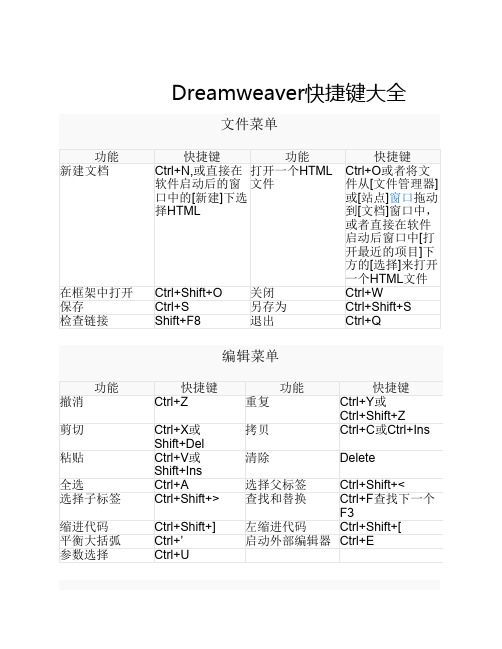
显示页面标题 Ctrl+Shift+T
放大站点地图 Ctrl++(plus)
功能 播放插件 播放所有插件
播放插件
快捷键
功能
Ctrl+Alt+P
停止插件
Ctrl+Shift+Alt+P 停止所有插件
快捷键 Ctrl+Alt+X Ctrl+Shift+Alt+X
功能 创建新的可编辑区域
处理模板
功能 可视化助理 显示网格 头内容
查看页面元素
快捷键 Ctrl+Shift+I Ctrl+Alt+G Ctrl+Shift+W
功能 标尺 靠齐到网格 页面属性
快捷键 Ctrl+Alt+R Ctrl+Alt+Shift+G Ctrl+Shift+J
代码编辑
功能 切换到设计视图
选择父标签 全选 查找和替换 替换 剪切 撤消 向上选择一行 选择左边字符 向上翻页 向上选择一页 选择左边单词 移到行首 移动到代码顶部 向上选择到代码 顶部
功能
快捷键
创建超链接(选定 Ctrl+L
文本)
在Dreamweaver Ctrl+双击链接
打开链接文档
检查整个站点中的 Ctrl+F8
链接
功能 删除超链接
检查选定链接
快捷键 Ctrl+Shift+L
Shift+F8
在浏览器中预览
功能
快捷键
在主浏览器中预 F12
览
功能
- 1、下载文档前请自行甄别文档内容的完整性,平台不提供额外的编辑、内容补充、找答案等附加服务。
- 2、"仅部分预览"的文档,不可在线预览部分如存在完整性等问题,可反馈申请退款(可完整预览的文档不适用该条件!)。
- 3、如文档侵犯您的权益,请联系客服反馈,我们会尽快为您处理(人工客服工作时间:9:00-18:30)。
Edit Move to Front 把当前事件条在重合处显示在前面 Alt + F
Edit Move to Back 把当前事件条在重合处隐藏在后面 Alt + B
Edit Group 将若干事件条编成一组可统一操作 Ctrl + G
Edit Unmute Objects 解除当前被静音的事件条 Shift + U
Edit Open/Close Editor 打开当前事件条相应的编辑器 大Enter
Edit Left Selection Side to Cursor 所选范围的起始位置为播放指针 E
Edit Right Selection Side to Cursor 所选范围的结束位置为播放指针 D
File Import OMF 导入OMF
File Export OMF 导出为OMF
File Import OpenTL 导入OpenTL文件
File Export OpenTL 导出OpenTL文件
File Import Premiere 导入Premiere文件
File Export Audio Mixdown 导出所有音频轨的混音两轨文件
Media Insert into Project at Cursor 将音频文件导入到当前播放指针位置
Media Insertinto Project at Timecode 按时间码将音频文件导入到项目中
Media Find In Project 在项目文件夹中查找
Media Find 查找
Media Set Record Folder 设定录音音频文件存放的目录
Media Reconstruct 重建
Media Update Origin
File New Library 建一个新的素材库 Alt + N
File Open Library 打开一个已有的素材库 Alt + O
Tool Tool 10 选取操作工具“0”?选择工具 0
Tool Next Tool 下一个操作工具 F10
Tool Previous Tool 前一个操作工具 F9
Tool Toggle Range Selection
Edit Autoscroll 屏幕自动跟随播放指针显示 F
Tool Tool 5 选取操作工具“5”?橡皮工具 5
Tool Tool 6 选取操作工具“6”?显示缩放工具 6
Tool Tool 7 选取操作工具“7”?哑音工具 7
Tool Tool 8 选取操作工具“8”?铅笔工具 8
Tool Tool 9 选取操作工具“9”?拖动试听工具 9
Edit Cut 剪切所选的事件条 Ctrl + X
Edit Copy 复制所选的事件条 Ctrl + C
Edit Paste 粘贴已被剪切或复制的事件条 Ctrl + V
Edit Delete 删除所选的事件条 Del
Edit Delete 删除所选的事件条 Back
Edit Select All 选择所有的事件条 Ctrl + A
Project Open Browser 打开项目信息浏览窗口 Ctrl + B
Project Set-up 项目总体信息设置 Shift + S
Project Beat Calculator 项目速度计算器 Alt+C
Project Auto Fades Settings 自动淡入淡出参数设置窗口 Ctrl+Alt+A
Media Create Folder 建立一个新的文件夹
Media Empty Trash 清空Nuendo的回收站
Media Remove Unused Media 清除不用的媒体文件
Media Prepare Archive 打包音频文件到一个文件夹
Media Insert into Project at Origin 将音频文件导入到原来的时间位置
Edit Select from Start to Cursor Alt + E
Edit Select from Cursor to End Alt + D
Edit Undo 取消刚才的操作 Ctrl + Z
Edit Redo 重复刚才被取消的操作 Ctrl + Shift + Z
Edit History 打开操作的历史记录 Ctrl + H
Project Open Track Sheet 打开轨单窗口
Audio Detect Silence 检测音频事件条中没有声音的区域
Devices VST Instruments 打开VST乐器设置窗口 F11
Devices Video 打开视频窗口观看视频 F8
Devices Set-up 打开系统设备设置窗口 Shift + Q
Devices Show Panels 显示各种设置的按钮面板
Devices 9-Pin Device 1 打开第一个9针设备设置窗口
Media Import Medium 导入一个系统支持媒体文件
Media New Version 为一个媒体文件建立一个新的文档
Media Converter 转换文件的格式或其它指数
Media Conform Files
Media Check Files 看文档的信息
Media Remove Missing Files 删除遗失的文件
Edit Crop Range 将原事件条中非选范围删掉
Edit Insert Silence 在所选的范围插入一段等长的静音 Ctrl + Shift + E
Edit Fill Loop
Edit Select Event
Edit Select in Loop
Edit Select All on Tracks
Devices VST Master Effects 打开VST主输出效果设置窗口 F7
Devices VST Outputs 打开系统的输出口设置窗口 F4
Devices VST Inputs 打开系统的输入口设置窗口 F5
Devices VST Performance 打开当前系统资源占用查看窗口 F12
File Save As Template 当做模板保存
File Clean-up 系统清零
File Save Pool 保存Pool的文件信息
File Import Pool 导入已保存的Pool的文件信息
File Export Pool 导出Pool的文件信息
File Print 打印轨单
File Import Cubase Song 导入Cubase Song文件
File Import MIDI File 导入MIDI文件
File Export MIDI File 将MIDI轨导出为MIDI文件
File Import from Audio CD 从CD上抓取音频 Ctrl+Alt+O
Edit Select None 选所有的事件条 Ctrl + Shift + A
Edit Paste Time at Origin 以音频事件原有的时间码粘贴
Devices VST Mixer 打开VST调音台 F3
Devices VST Send Effects 打开VST发送效果器设置窗口 F6
Edit Zoom In 屏幕显示放大 H
Edit Zoom Out 屏幕显示缩小 G
Edit Snap On/Off 移动事件条时是否按Snape值为单位 J
Edit Duplicate 在事件条后复制一个同样的事件条 Ctrl + D
Edit Open 用相应的编辑器打开事件条 Ctrl + E
File Import Audio file 导入音频文件 ShiБайду номын сангаасt + O
File Import Video file 导入视频文件 Shift + V
File Import Audio from Video 从视频文件中抓取音频
File Replace Audio in Video file 替代视频文件中的音频
File Page Set-up 轨单打印设置
Project Remove Track 删去当前轨 Ctrl+Shift+Del
Project Open Pool 打开Pool窗口 Ctrl + P
Project Open Markers 打开标记事件窗口 Ctrl + M
Project Open Master Track 打开 项目速度变化窗口 Ctrl + T
File New 新建一个项目文件 Ctrl + N
File Open 打开一个项目 Ctrl + O
File Close 关闭当前的项目 Ctrl + W
File Save 保存当前项目 Ctrl + S
File Save New Version 为当前项目保存一个新的版本 Ctrl + Alt+ S
Edit Split Loop
Edit Zoom In Vertical
Edit Zoom Out Vertical
